川教版七年级下册第全册教案
文档属性
| 名称 | 川教版七年级下册第全册教案 |
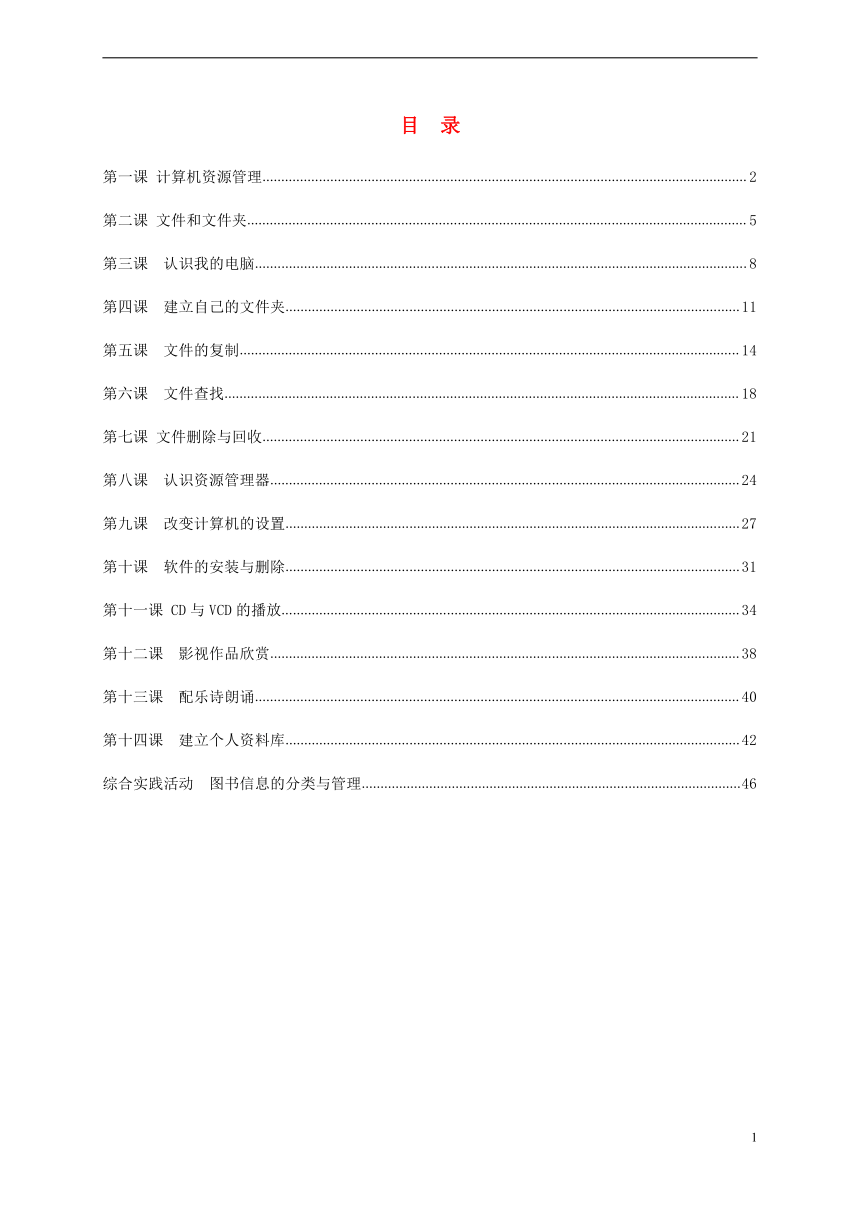
|
|
| 格式 | zip | ||
| 文件大小 | 34.4KB | ||
| 资源类型 | 教案 | ||
| 版本资源 | 川教版 | ||
| 科目 | 信息技术(信息科技) | ||
| 更新时间 | 2017-05-23 08:35:24 | ||
图片预览
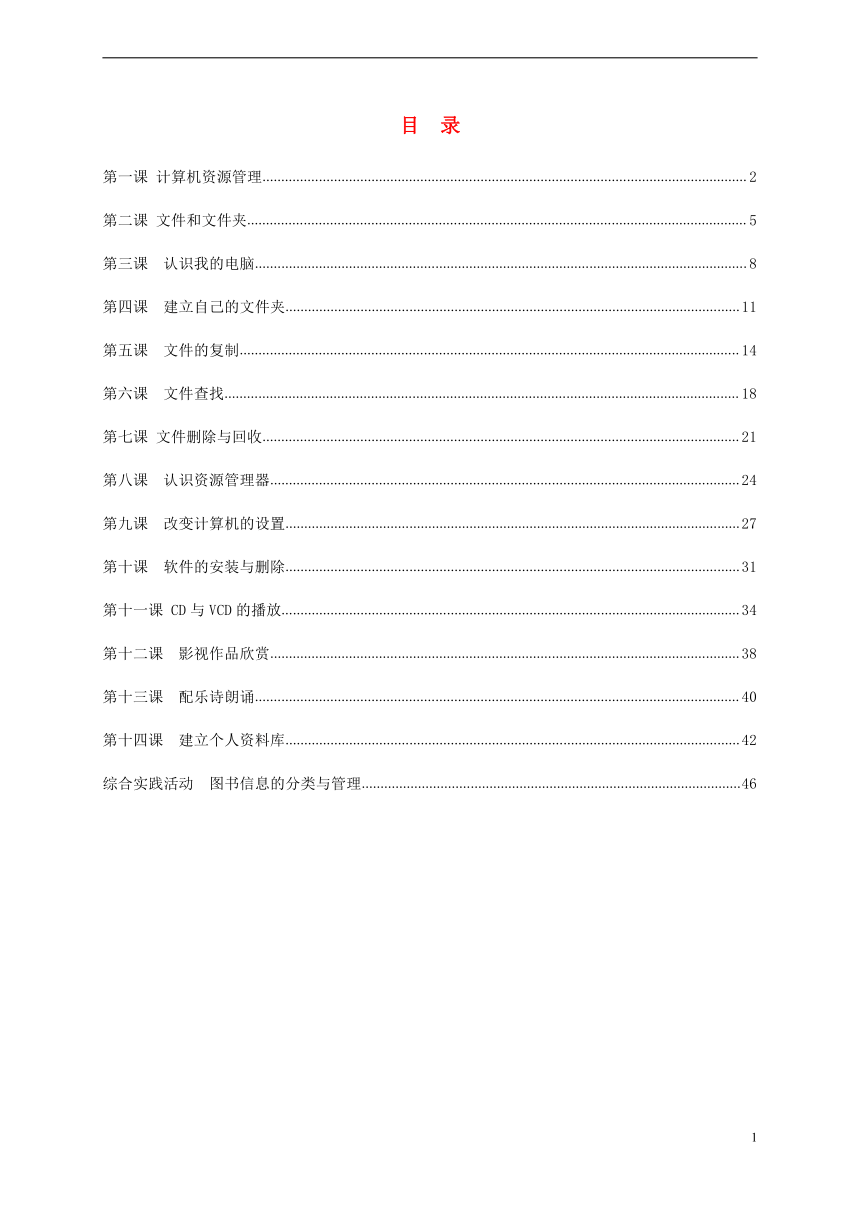
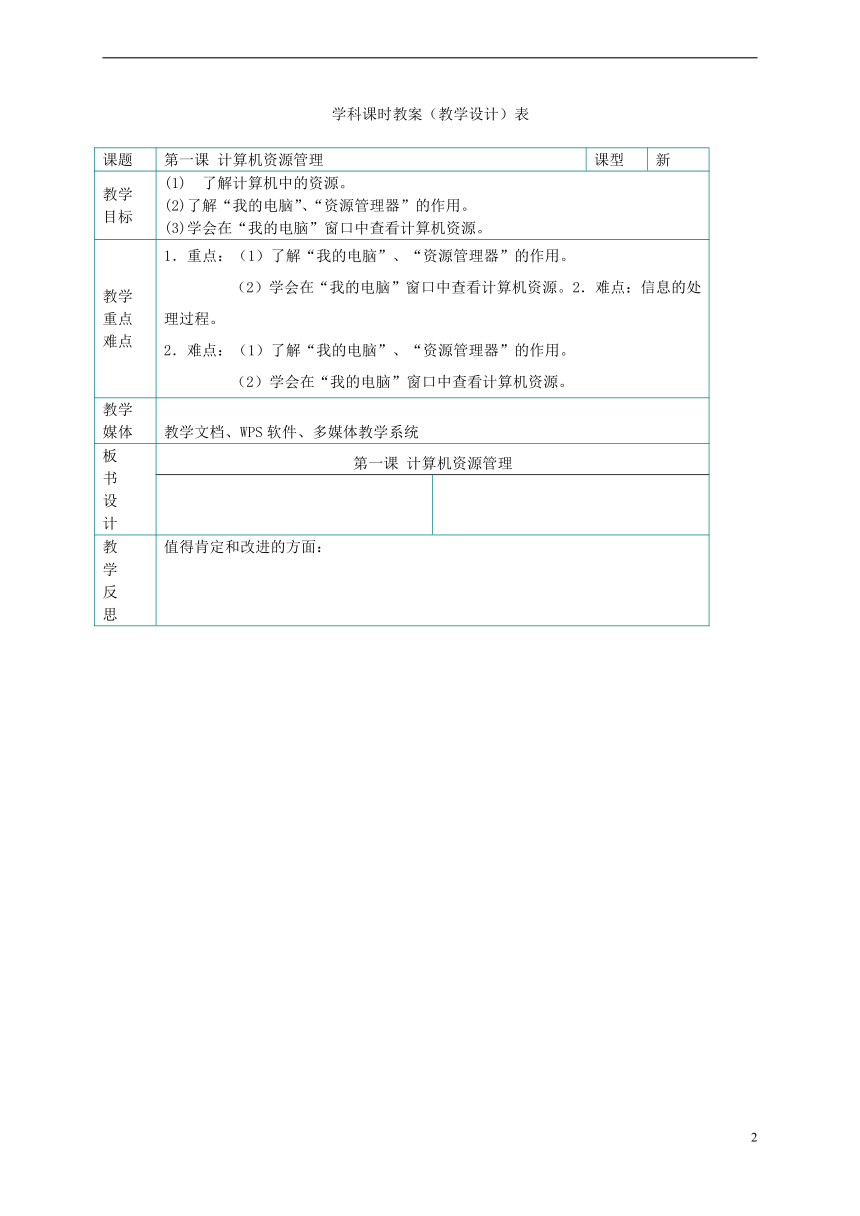
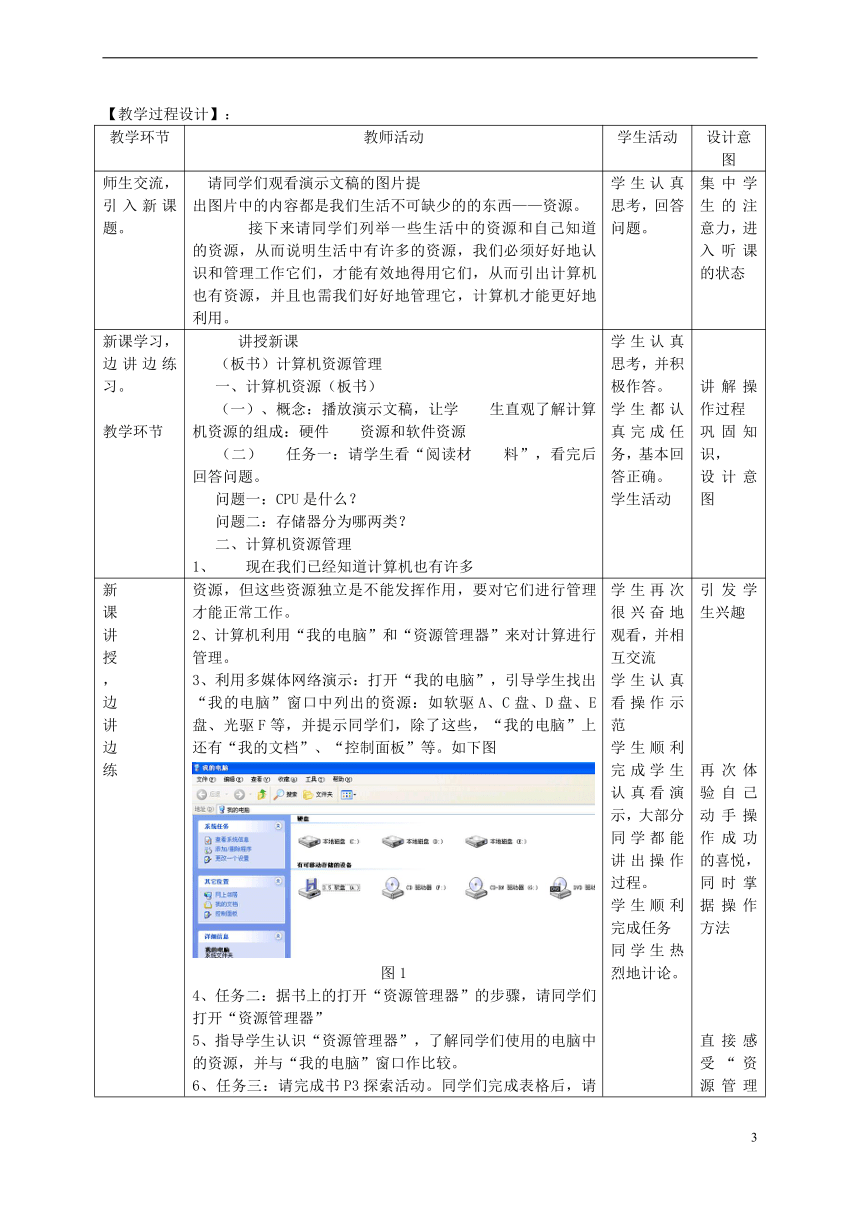
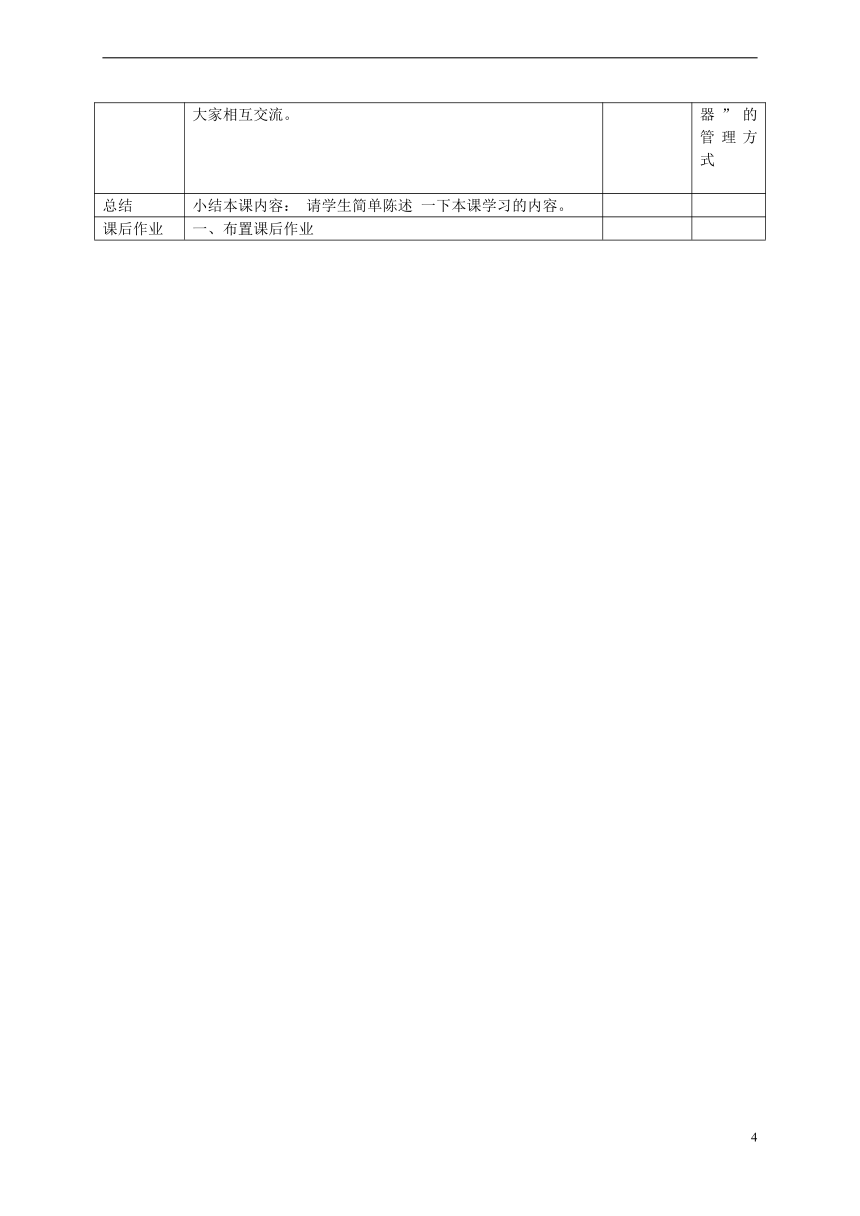

文档简介
目 录
TOC \o "1-2" \h \z HYPERLINK \l "_Toc261513308" 第一课 计算机资源管理 2
HYPERLINK \l "_Toc261513309" 第二课 文件和文件夹 4
HYPERLINK \l "_Toc261513310" 第三课 认识我的电脑 7
HYPERLINK \l "_Toc261513311" 第四课 建立自己的文件夹 9
HYPERLINK \l "_Toc261513312" 第五课 文件的复制 12
HYPERLINK \l "_Toc261513313" 第六课 文件查找 16
HYPERLINK \l "_Toc261513314" 第七课 文件删除与回收 19
HYPERLINK \l "_Toc261513315" 第八课 认识资源管理器 21
HYPERLINK \l "_Toc261513316" 第九课 改变计算机的设置 24
HYPERLINK \l "_Toc261513317" 第十课 软件的安装与删除 28
HYPERLINK \l "_Toc261513318" 第十一课 CD与VCD的播放 31
HYPERLINK \l "_Toc261513319" 第十二课 影视作品欣赏 35
HYPERLINK \l "_Toc261513320" 第十三课 配乐诗朗诵 37
HYPERLINK \l "_Toc261513321" 第十四课 建立个人资料库 39
HYPERLINK \l "_Toc261513322" 综合实践活动 图书信息的分类与管理 43
学科课时教案(教学设计)表
课题 第一课 计算机资源管理 课型 新
教学目标 (1) 了解计算机中的资源。(2)了解“我的电脑”、“资源管理器”的作用。(3)学会在“我的电脑”窗口中查看计算机资源。
教学重点难点 1.重点:(1)了解“我的电脑”、“资源管理器”的作用。 (2)学会在“我的电脑”窗口中查看计算机资源。2.难点:信息的处理过程。2.难点:(1)了解“我的电脑”、“资源管理器”的作用。 (2)学会在“我的电脑”窗口中查看计算机资源。
教学媒体 教学文档、WPS软件、多媒体教学系统
板书设计 第一课 计算机资源管理
教学反思 值得肯定和改进的方面:
【教学过程设计】:
教学环节 教师活动 学生活动 设计意图
师生交流,引入新课题。 请同学们观看演示文稿的图片提 出图片中的内容都是我们生活不可缺少的的东西——资源。 接下来请同学们列举一些生活中的资源和自己知道的资源,从而说明生活中有许多的资源,我们必须好好地认识和管理工作它们,才能有效地得用它们,从而引出计算机也有资源,并且也需我们好好地管理它,计算机才能更好地利用。 学生认真思考,回答问题。 集中学生的注意力,进入听课的状态
新课学习,边讲边练习。 教学环节 讲授新课 (板书)计算机资源管理 一、计算机资源(板书) (一)、概念:播放演示文稿,让学 生直观了解计算机资源的组成:硬件 资源和软件资源 (二) 任务一:请学生看“阅读材 料”,看完后回答问题。 问题一:CPU是什么? 问题二:存储器分为哪两类? 二、计算机资源管理 1、 现在我们已经知道计算机也有许多 学生认真思考,并积极作答。 学生都认真完成任务,基本回答正确。 学生活动 讲解操作过程 巩固知识, 设计意图
新 课 讲 授 , 边 讲 边 练 资源,但这些资源独立是不能发挥作用,要对它们进行管理才能正常工作。 2、计算机利用“我的电脑”和“资源管理器”来对计算进行管理。 3、利用多媒体网络演示:打开“我的电脑”,引导学生找出“我的电脑”窗口中列出的资源:如软驱A、C盘、D盘、E盘、光驱F等,并提示同学们,除了这些,“我的电脑”上还有“我的文档”、“控制面板”等。如下图 图14、任务二:据书上的打开“资源管理器”的步骤,请同学们打开“资源管理器” 5、指导学生认识“资源管理器”,了解同学们使用的电脑中的资源,并与“我的电脑”窗口作比较。 6、任务三:请完成书P3探索活动。同学们完成表格后,请大家相互交流。 学生再次很兴奋地观看,并相互交流 学生认真看操作示范 学生顺利完成学生认真看演示,大部分同学都能讲出操作过程。 学生顺利完成任务 同学生热烈地计论。 引发学生兴趣 再次体验自己动手操作成功的喜悦,同时掌据操作方法 直接感受“资源管理器”的管理方式
总结 小结本课内容: 请学生简单陈述 一下本课学习的内容。
课后作业 一、布置课后作业
学科课时教案(教学设计)表
课题 第二课 文件和文件夹 课型 新
教学目标 [一]知识储备点 1.了解文件、文件名及文件夹的概念; 2.了解计算机中文件的存放方式; [二]能力培养点 通过学生的上机操作练习,培养学生自己动手的操作能力; [三]情感体验点 培养学生热爱科学、勇于探索
教学重点难点 1.重点:文件、文件名、文件夹的概念及文件的存放;2.难点:文件、文件名及文件夹概念的理解;
教学媒体 多媒体网络教室、监控教师机一台;
板书设计 第二课 文件和文件夹
教学反思 值得肯定和改进的方面:
【教学过程设计】:
一、情境导入
我们的生活需要有组织的从事生产和劳动,如校园里的领导是校长,那么同学们就是接受管理的人员;这就好比我们的所学的“资源管理器”或“我的电脑”,是管理计算机的领导层,但是“资源管理器”或“我的电脑”又是怎样管理好计算机里面的信息呢?
通过提问,挖掘学生的想像力,提高他们的学习兴趣。
二、课前热身
讨论:我们通过电脑来处理文章、表格、声音、图像等各种各样的信息,这些信息在电脑中又是以什么样的形式组织在一起的呢?
三、合作探究
1.整体感知:
所有的信息都是保存在存储介质上的,并且由“资源管理器”或“我的电脑”进行管理。
2.教师引导学生阅读课文第4、5页的内容。
[课件展示] 文件和文件夹——文件的概念;
明确:文件是计算机系统中信息存储的基本单元,是关于某个主题的信息的集合。而这些信息可以是一张图形、一幅图像、一系列数据、一段文字、一段声音、一帧动画等等。
3.教师展示五个文件:“班级规章制度.doc”、“我的学校.doc”、“同一首歌.wav”、“童话.wav”、“我的照片.bmp”。
学生一边观看,一边总结相同与不同的地方。
[课件展示] 文件名的组成
班级规章制度.doc
主文件名 小圆点 扩展名/后辍名
明确:主文件名和扩展名之间用小圆点“.”隔开,给文件命名时,一般是用文件的主题内容作为该文件的主文件名,以便查找和区别文件;文件的扩展名用来表示文件的类型。
[课件展示] 在同一磁盘的同一个文件夹中,不能有两个主文件名和扩展名都相同的文件。
学生活动:复制两至三次同一个文件到同一个文件夹下,请几位同学说出结果。
明确:这个规定是为了防止文件操作中同名文件的混淆。如果同样一个文件需要保留两个版本,可以将其分别保留在两个不同的文件夹中。
4.引导学生阅读课本第5、6页内容;
[课件展示] 文件的类型
明确:文件可以分为系统文件、通用文件和用户文件三类。系统文件及通用文件通常由专业人员装入硬盘(一般是C盘),其文件名与扩展名由系统约定好(用以表时文件的性质、类型),用户不能随便对这些文件进行改名或删除。用户文件的主名可以由用户根据自己的需要及爱好进行命名,而扩展名一般由生成文件的应用程序所规定。
[课件展示] 常见的文件扩展名
文件类型 扩展名
文本文件 .txt
Word文件 .doc
声音文件 .wav .mid .mp3
图片文件 .bmp .jpg .gif
网页文件 .htm
可执行文件 .exe
引导学生思考:计算机中的文件有很多种,怎样进行管理呢?
提问:家里面散乱一推的书里面找一本书和图书馆里分类编目的书架中找一本书,哪一个更容易?
明确:为了便于管理和查找,可以将文件分门别类地存放。而文件夹就是把文件进行分类存放的一种工具。
引导学生阅读图2—2与图2—3。
明确:在一台计算机的文件管理系统里,分门别类的建立不同的文件夹来管理文件,就可以提高使用计算机的工作效率,而Windows资源管理器以树形结构分层显示用户计算机上的文件、文件夹和驱动器的结构,并且这些文件都将显示在“我的电脑”工作界面中。
5.引导学生阅读课本第7页。
明确:使用计算机时,特别是在使用公用计算机时,应该将自己的文件存放在自己的文件夹中,这样既有利于文件的查找,也有利于文件的管理,还可以防止文件被其他人误删除。
学生活动:观看“我的电脑”,认识文件夹,文件夹里面存储了些什么?
明确:认识文件夹图标,文件夹内除了文件外,还可以包含快捷方式或其他文件夹。
[课件展示] 两个同学文件夹的组织形式,指出它们的不同之处。
明确:文件夹的管理能够更有效的组织和管理好不同类别的文件。
四、学习小结
五、课堂练习
学科课时教案(教学设计)表
课题 第三课 认识我的电脑 课型 新
教学目标 (1) 学习“我的电脑”的启动。 (2) 认识“我的电脑”窗口。 (3) 学会在“我的电脑”中启动应用程序、打开文件夹或文件、排列窗口中的图标等。 (4) 培养学生的学习主动性和能动性。
教学重点难点 重点:(1)认识“我的电脑”。(2)学会在“我的电脑”中启动应用程序、打开文件夹或文件、排列窗口中的图标等难点:(1)认识“我的电脑”。(2)学会在“我的电脑”中启动应用程序、打开文件夹或文件、排列窗口中的图标等
教学媒体 教学文档、多媒体教学系统
板书设计 第三课 认识我的电脑
教学反思 值得肯定和改进的方面:
【教学过程设计】:
教学环节 教师活动 学生活动 设计意图
回顾旧知,引入新课 设问:计算机的资源可以利用什么来管理:生答:“WINDOWS资源管理器”和“我的电脑”引入新课学习:今天我们就来学习和认识“我的电脑” 学生认真思考,回答问题。 集中学生的注意力,进入听课的状态
新课学习,边讲边练习。 讲授新课(板书)认识我的电脑一、认识我的电脑(板书)
1、 启动方法:“我的电脑”启动 方法有两种:(1)、把鼠标指针移动到“我的电脑”图 标上,双击即可。(2)、鼠标指针移到“我的电脑”图标上 | 点击鼠标右键 | 出现快捷菜单 | “打 开”(3)任务一:完成P9的活动一(4)认识 “我的电脑”窗口我的电脑窗口组成: 学生都认真完成任务,学生积极思考 讲解操作过程巩固知识,培养动手能力
设计任务,边讲边练 以上内容边讲边请同学们操作体验(5)任务二:完成P11的“活动2“,同时注意P12的表格内容。(6)任务三:请对一个文件夹单击右键盘 | 快捷菜单 | 属性 | 属性对话框通过上面的操作可以了解文件或文件夹角的详细信息。二、窗口中图标的排列(板书)1、 教师演示排列图标的操作过程:“查看” | “排列图标” | 排列方式。2、 任务四:请同学们完成P13的“活动3,任务完成后,请同学来说一说自己观察的结果。3、 任务五:请完成P13的“活动4“4、 总结图标排列的方法和基本内容 学生再次很兴奋地观看,并相互交流学生认真看操作示范学生顺利完成任务学生认真完成任务,大部分同学都能讲出操作过程。 引发学生兴趣再次体验自己动手操作成功的喜悦,同时掌据操作方法
任务完成,师生共同总结 一、 小结本课内容:1、观看课件2、请学生简略陈述操作过程。 学生积极发言
课后作业 二、 布置课后作业:完成P13“探索活动”的表格内容。
学科课时教案(教学设计)表
课题 第四课 建立自己的文件夹 课型 新
教学目标 (1) 学会在“我的电脑”中建立文件夹。 (2) 掌握给文件夹更名的方法。 (3) 培养学生的自信心和动手能力。
教学重点难点 1.重点(1)学会在“我的电脑”中建立文件夹。(2)掌握给文件夹更名的方法。2.难点(1)学会在“我的电脑”中建立文件夹。(2)掌握给文件夹更名的方法。
教学媒体 教学文档、多媒体教学系统
板书设计 第四课 建立自己的文件夹
教学反思 值得肯定和改进的方面:
【教学过程设计】:
教学环节 教师活动 学生活动 设计意图
师生交流,引入新课教学 前面对文件和文件夹的概念进行了学习,先设问检查对前面知识的掌握情况。设问:1、在计算机中,信息以什么形式存在?2、请同学列举一些文件类型。3、文件和文件夹的关系?通过回顾,我们知道计算机的文件数量和类型都很多,要更好地管理计算机,就需把文件进行分门别类,一类文件放在一个文件夹里,引出新课,文件夹的建立。 学生认真解答, 让学生体会到电脑中中有许多各种文件,文件夹的建立的必要
新课学习,设计任务,边讲边练习。教学环节 讲授新课:(板书)建立自己的文件夹一、 建立文件夹(板书)建立文件夹有两种常见的方法方法一:菜单法1、设问:在显示的窗口中,“菜单栏”是指的哪部分?(请学生指出)2、学生的回答引出新课:学习如何通过菜单栏建立新的文件夹。3、先用多媒体演示新建文件夹的过程:步骤:打开指定的盘│“文件”│“新建”│“文件夹”│出现一个名为“新建军文件夹的文件夹4、任务一:请同学们在“我的电脑”窗教 师 活 动 学生认真思考,并积极作答。学生都认真完成学生活动 巩固知识,培养动手能力设计意图
新课学习。讲练结合 口下新建一个文件夹。方法二:快捷菜单法1、先请学生再讲一下自己建军文件夹的步骤。提出:除了这种方法,我们还有另一种方法,引出课题22、演示步骤:在窗口空白处,单击鼠标右键│出现快捷菜单│“新建”│“文件夹”│出现新文件夹(也可请学生自己看书的步骤,自己完成,然后请学生总结步骤)3任务二:请同学生在桌面上,用快捷菜单法,再新建一个文件夹4设问:在文件夹里能再建军文件夹吗?(先不作答,请同学们开自己建军的文件夹,用刚才的方法试一下再请同学回答)5、播放教学课件,总结新建成文件夹的几种方法。二、 给文件夹更名请同学观察一下自己建的文的名字,演示打开的窗口中,其它的文件夹都有不同的名字,引出下一课题:如何给文件夹更名?1演示更名步骤:单击文件夹图标│单击文件夹名字│输入新文件名│回车再演示其它两种方法。2任务三:把刚才新建的文件夹都改为自己的名字。3、再请同学讲述更名的操作过程,以巩固。 学生很兴奋地看书,完成操作,并相互交流同学们认真完成任务二。学生认真看操作示范学生顺利完成任务 引发学生兴趣再次体验自己动手操作成功的喜悦,同时掌据操作方法培养学生自学能力,同时竖立起他们的自信心
总结回顾 一、 小结本课内容:1、观看课件2、请学生简略陈述本课的几个操作的步骤 大部分同学都能讲出操作过程
课后作业 二、 布置课后作业
学科课时教案(教学设计)表
课题 第五课 文件的复制 课型 新
教学目标 知识目标:1、了解文件复制与文件移动的概念 2、让学生学会对重要的资料进行备份 技能目标:1、让学生掌握常用文件复制的5种操作技能2、让学生掌握常用文件移动的4种操作技能情感目标:1、让学生养成良好的存储信息,备份信息的习惯,知道在这个信息时代,不仅要善于收
教学重点难点 教学重点:1、让学生掌握常用文件复制的4种操作;2、让学生掌握常用文件移动的4种操作;3、文件复制与文件移动的区别与联系。教学难点:正确灵活运用文件复制与文件移动操作
教学媒体 多媒体网络教室、学生机、相关素材
板书设计 第五课 文件的复制
教学反思 值得肯定和改进的方面:
【教学过程设计】:
课题引入:
我们在实际工作与学习中,常会碰到因电脑出现故障或计算机病毒的侵害而造成自己文件的破坏或者丢失,为了尽量减小我们的重要资料在遭到破坏后的损失,我们要对文件进行备份,复制一份相同的文件进行存放;又或者当我们要在别人的电脑上取用一份资料时,我们常用的方法之一,就是把要用的资料复制或移动到我们的软盘或优盘上带走。而这些都涉及到一个相同的操作:文件复制(COPY)或文件移动。
一、文件复制操作
在此内容教学前,先建立一个专用的文件或文件夹(比如在桌面上建立一个文件夹“写作文稿”),方便在教学中演示。
1、快捷菜单法
教师在教学中一边讲解下边的操作步骤,一边操作演示,然后学生实践操作,教师个别指导。
操作步骤:
① 在要复制的文件或文件夹上单击鼠标右键。
② 在弹出的快捷菜单中单击“复制”。
③ 在要存放所复制的文件或文件夹的地方单击鼠标右键。
④ 在弹出的快捷菜单中单击“粘贴”。
2、“编辑”菜单法
操作步骤:
① 选中要复制的文件或文件夹。
② 单击菜单栏 “编辑”菜单中的“复制”。
③ 在要存放所复制的文件或文件夹的地方单击菜单栏 “编辑”菜单中的“粘贴”。
让学生把教师课前准备的一个文件、一个文件夹用上述方法复制到指定位置。
然后根据课本提示进行思考,还有哪些方法可对文件或文件夹进行复制操作?然后教师在作文件复制操作小结时,简要向学生介绍以下3种文件复制操作。
3、快捷键盘法
操作步骤:
① 选中要复制的文件或文件夹。
② 按键盘上的组合键 Ctrl + C
③ 在要存放所复制的文件或文件夹的地方, 按键盘上的组合键 Ctrl + V
4、鼠标拖动法
操作步骤:
① 选中要复制的文件或文件夹。
② 按住Ctrl键用鼠标拖动文件或文件夹到目标位置。
二、文件的移动操作
以下2种文件移动操作教师一次讲解与演示完,然后再让学生实践操作。
1、快捷菜单法
操作步骤:
① 在要移动的文件或文件夹上单击鼠标右键。
② 在弹出的快捷菜单中单击“剪切”。
③ 在要存放所移动的文件或文件夹的地方单击鼠标右键。
④ 在弹出的快捷菜单中单击“粘贴”。
2、“编辑”菜单法
操作步骤:
① 选中要移动的文件或文件夹。
② 单击菜单栏 “编辑”菜单中的“剪切”。
③ 在要存放所移动的文件或文件夹的地方单击菜单栏 “编辑”菜单中的“粘贴”。
让学生把教师课前准备的一个文件、一个文件夹用上述方法移动到指定位置。然后根据课本提示进行思考,还有哪些方法可对文件或文件夹进行移动操作?然后教师在作文件移动操作小结时,简要向学生介绍以下2种文件移动操作。
3、快捷键盘法
操作步骤:
① 选中要移动的文件或文件夹。
② 按键盘上的组合键 Ctrl + X
③ 在要存放所移动的文件或文件夹的地方, 按键盘上的组合键 Ctrl + V
4、 鼠标拖动法
操作步骤:
① 选中要移动的文件或文件夹。
② 按住Shift键用鼠标拖动文件或文件夹到目标位置。
三、 教师简要讲解复制与移动的区别和联系
1、复制又叫“拷贝”,COPY,复制文件或文件夹会产生一个新文件或文件夹,而且内容和原来的文件或文件夹完全一样。完成复制操作后会产生一个副本文件或文件夹,同时原来的文件或文件夹依然存在。
2、文件或文件夹的移动则有所不同,当一个文件或文件夹移动到另一个位置保存后,原来的位置就没有该文件或文件夹了。
3、移动文件的操作和复制文件的操作很类似,主要是把复制步骤中的“复制”改成了“剪切”。
学科课时教案(教学设计)表
课题 第六课 文件查找 课型 新
教学目标 (1) 掌握文件查找的常用工具及方法。(2) 通配符(*,?)的使用。(3) 能把文件查找的常用工具应用到实际搜索中。(4) 拓展:掌握在Internet中查找资料。
教学重点难点 教学重点:掌握按名称、位置和日期及“高级”快速查找文件 教学难点:通配符的含义及其在文件名表达式中的应用
教学媒体 多媒体教室
板书设计 第六课 文件查找
教学反思 值得肯定和改进的方面:
【教学过程设计】:
教师活动 学生活动
一、引入
在大屏幕上展示问题。(问题1,问题2)
问题1:请同学们根据下面所提供的资料和线索,找到指定的目标所花的时间谁最少?并且简要叙述出你寻找目标的过程。 甲:找出到初一年级初一(5)班名叫叶冰同学 乙:找出初一年级名叫叶冰同学 丙:找出去年入学的名叫叶冰的同学 丁:找出初一年级姓叶的女同学 戊:找出整个学校姓叶且体重不超过60kg的同学
问题2:找出清华大学、北京大学、浙江大学、复旦大学现任校长 提问:同学们思考1分钟。请同学回答问题1和问题2 作点评 (过渡)前面我们所提到的是在实际生活中遇到的查找问题,接下去,就让我们一起进入今天的课题:计算机中文件的查找。
(在多媒体课件中展示标题)
请大家根据前面给出的问题1,归纳一下文件的查找大致可分为哪几种方式? 板书:学生所指出的查找方式 肯定学生 (过渡)今天我们来学习一种查找文件的快速方法
二、正课 板书:文件查找
板书:6.1按名称和位置查找文件教师演示:通过极域电子教室全体广播,演示按名称和位置查找C盘中文件名为的文件。布置学生参照操作总结:通过查找相同文件体会文件查找的重要作用教师提问:如果只知道文件名局部,该如何操作?教师演示:板书:使用通配符“?”、“*” 教师讲解: 通配符?*的具体用法提 问:利用通配符完成文件名表达式教师布置:查找C盘中文件名以C 打头的所有文件。查找C盘中文件名以C 打头的包含4个字母的所有文件教师提问: 不知文件名,但知道创建文件、修改文件日期如何查找?
板书:6.2其他方式的查找 1 .按照“日期”查找文件教师布置: 查找C盘中介于2006年2月1日至2006年2月28日之间修改的文件及文件夹巡视机房,观察学生操作情况、解答学生提问。教师布置:请一位同学演示操作任务完成情况。教师总结:按日期查找文件不足之处,在相同的时间段会有许多不同文件,查找也不方便,下面我们将学习按高级查找文件。板书:6.2按照文件大小和类型查找 “高级”标签包括了“所属类型”与“大小”两项 给出任务:查找电脑中大小至多有250KB的所有文件或文件夹。
三、Internet上查找资料(拓展) (过渡)前面我们所涉及到的都是在本机上查找文件,那在本机以外的文件及资料又该如何查找呢?对IE和门户网站作适当的讲解。完成问题2:找出清华大学、北京大学、浙江大学、复旦大学现任校长。提升:到Internet上查找一首自己喜欢的歌曲,并试播放之
四、课堂练习 请同学们在桌面上建立一个以自己姓名命名的文件夹。(1) 查找硬盘中以C开头、扩展名为com的所有文件,并将查找结果复制到刚刚建立的文件夹中。(2) 查找电脑中大小至少20KB的word文档文件,并将查找结果复制到刚刚建立的文件夹中。(3) (附加)查找并下载一个QQ软件,保存到刚刚建立的文件夹中。
五、总结 1>按名称、位置查找文件的使用情况 2>通配符在什么时候应用 3>按日期查找文件的使用情况 4>按照文件大小和查找 思考并回答老师的问题。 学生回答 老师边讲解,边演示,后学生上机实践。 学生操作:根据老师的演示进行上机练习 学生操作:根据老师的演示进行上机练习 某同学通过极域电子教室学生演示形式完成操作任务 学生操作:根据老师的演示进行上机练习 在老师的演示后,完成上面的任务 学生操作:根据老师的演示进行上机练习 学生完成课堂练习
学科课时教案(教学设计)表
课题 第七课 文件删除与回收 课型 新
教学目标 知识目标 1、理解回收站的作用及本质;2、知道把文件或文件夹放入回收站的途径; 3、掌握在回收站中还原或彻底地删除文件或文件夹、清空回收站的方法。 技能目标: 能熟练地在回收站中还原和删除文件或文件夹。
教学重点难点 教学重点:1、掌握删除文件或文件夹的方法;2、能熟练地在回收站中对文件或文件夹进行还原或彻底删除;3、了解时常清理回收站的重要性。 教学难点: 1、能熟练删除文件或文件夹;2、能根据要求实现回收站的清空及还原、彻底删除文件或文件夹。
教学媒体 多媒体网络教室、监控教师机一台;
板书设计 第七课文件删除与回收
教学反思 值得肯定和改进的方面:1、教师在上课前要设计好每一个环节可能出现的问题。 2、让学生发现问题,提出任务,在解决问题时碰壁,遇到困难,解决问题,循循善诱,引导学生在探索中解决问题,以学生为主体,教师的任务是启发、提示、点拨、鼓励、激发学生的创新意识
【教学过程设计】:
教师活动 学生活动
一、新课引入 同学们,今天我们这一节课的内容与垃圾有关,我拿起预先准备好的一张纸,走向门口,把它扔进了垃圾篓。(这一举动要引起学生的注意),我对学生说:“同学们,刚才老师有一张纸不要了,就把它扔进了废纸篓”。 我们每一个同学每天也会产生很多的垃圾,请同学们说说自己或自己家里每天会产生哪些垃圾?(在班上请一名学生回答) 如果这些垃圾不及时处理,我们的家和校园会变成什么样?(可以拿机房产生的垃圾举例)这么多的垃圾该如何收集处理呢? 生活中会产生垃圾,那么,我们的电脑中会不会产生垃圾,各种文件和文件夹如果不要的话,扔哪儿去呢?有学生回答:“回收站!” 二、收回站的操作: 1、认识桌面上的回收站; 2、学生任务一:试着用各种方法删除我的文档中的”1.doc” 学生能很快完成老师交给的任务,抽四组的同学做演示. 提问:刚才你们在做删除的操作过程中,是否得到一个提示,自己删除的文件到哪里去了 3、 学生任务二:把刚才删除到回收站的文件还原。 (师)特别提醒:由于我们在操作文件或文件夹时,有些文件或文件夹是误删除的,它们只是暂时存放在回收站中,现在,发现了这些误删除的文件或文件夹,那么我们应该如何处理它们呢? 请一位同学来给大家演示一下,如何把回收站的文件或文件夹还原? 学生操作后,老师再一次详细演示步骤: (1)首先打开“回收站”; (2)选定要还原的文件,单击鼠标右键,选择“还原”命令。(还有很多的方法,学生自己去探究) 思考:到文件原来所在的位置去找文件,看是否能找到,如果能够还原,这说明一个什么问题?通过了解回收站的实质,让学生明白时常清理回收站的重要性 学生有秩序地进入计算机室,打开计算机,面向老师坐好,认真倾听,并积极参与与老师的互动环节。 学生看书自己找到如何删除文件的方法,仔细对比,思考并回答老师的提问. 各小组内讨论交流,总结操作方法回答老师的提问。 各组推选一名学生回答老师的问题。
3、请一位同学来给大家演示一下,如何把在回收站的这些文件或文件夹彻底删除掉? 学生操作演示后,师生共同总结操作步骤; (1)首先打开“回收站”; (2)选定要还原的文件,单击鼠标右键,选择“删除”命令。 (师)如果我们想还原回收站中被删除的文件或文件夹能办到吗?为什么? 4、如何清空回收站? 学生操作演示后,师生共同总结操作步骤; (1)首先打开“回收站”; (2)打开“文件”菜单,选择“清空回收站”命令。 (师)我们清空了回收站,再打开回收站,我们还能在里面看见原来被删除的文件或文件夹吗? 三、知识拓展 1、除上面的方法以外还有没有其它方法可以实现被删除文件或文件夹的还原、删除和全部清空? 2、进回收站的目的就是为了还原,对于确定要删除、没必要进入回收站的文件,有没有不进回收站直接被删除的方法? 3、回收站中内容会自动删除吗? 4、在什么情况下,通过正常的删除方法,文件却没进回收站而被直接删除。(文件本身的所在的位置,例:U盘,软盘等,文件的大小) 四、教师引导学生进行本节课小节 (师)总结:回收站的出现是为了防止有些文件或文件夹误删除的,我们还能从回收站中还原使用,也有些文件或文件夹应该彻底从磁盘中删除,避免占用磁盘的空间。大家从回收站中知道了这些应该彻底要删除的文件或文件夹后,我们就要利用回收站中“删除”功能处理。如果没有从回收站中删除这些文件和文件夹,它们还是占用磁盘空间的。 1、事实上,回收站只是系统在我们的硬盘上留出的一片空间,用于存放删除掉的文件,只有当我们将回收站内的文件再次删除或执行清空回收站命令后,这些文件才会被删除掉,而我们在桌面上看到的“回收站”,只是这个文件夹的快捷方式。 2、回收站中文件或文件夹可以进行还原操作; 3、这种删除文件只是将文件由一个文件夹转移到另一个文件夹,其实并没有给你的磁盘腾出空间。要想真正腾出空间删除这些文件,你可以采用清空回收站。 4、对于自己还有利用价值的文件或重要的系统文件,还是有必要进行文件保护,以防被自己或他人无心删除,造成重大损失。 同时要养成良好的习惯,不要胡乱删除系统文件和他人的文件。 同学们先看书学习,然后各小组内讨论交流、总结操作方法,回答老师的提问。 同学们先看书学习,然后各小组内讨论交流、总结操作方法,回答老师的提问 时间如果允许的话,该部分就在课堂上完成,如果不允许,就布置成课后
学科课时教案(教学设计)表
课题 第八课 认识资源管理器 课型 新
教学目标 知识目标:了解资源管理器的窗口结构,资源管理器中文件前的“+”或“-”的含义。技能目标:1、掌握启动资源管理器的方法;掌握在资源管理器中进行文件和文件夹的选取、复制、移动、命名以及文件夹的建立等操作技能。 2、能较熟练地利用“资源管理器”管理各种文件或文件夹,同时能够很好地管理好自己的文件或文件夹。 情感目标:培养学生相互联系看待事物的观点;培养学生团队合作的精神。培养学生良好的使用计算机的习惯及良好的信息素养。
教学重点难点 教学重点:资源管理器中文件前的“+”或“-”的含义。 教学难点:文件夹存放的位置
教学媒体
板书设计 第八课 认识资源管理器
教学反思 值得肯定和改进的方面:
教学过程:
一、设喻导入新课:
师:作为学生,我们都有许多作业本,有语文、数学、生物等等。我们自己都是一个小管家,在我们的作业本上写上科目、名字,然后装在书包里,等到要用时只要一看科目,就可以很快找到需要的本子。那么电脑中有成千上万个文件,电脑又找谁来当小管家来管理文件呢?今天,我们就来学习电脑小管家──“资源管理器”。
二、形象对比,学习新知:
通过前面的学习我们知道,可以通过“我的电脑”窗口来浏览和计算机资源。(打开“我的电脑”窗口,框选哪些是文件夹,哪些是文件)
下面同学们自己来查看一下一班文件夹存放的位置。(学生操作)
除了用“我的电脑” 窗口浏览和管理计算机资源外,我们还可以用“资源管理器”窗口。首先我们一起来了解一下“资源管理器”窗口,请同学们注意启动的方法。
【教师演示】开始——程序——WINDOWS 资源管理器。
【学生操作】同学们按照这种方法启动“资源管理器”。 【教师说明】屏幕上显示的就是“windows资源管理器” 窗口。我们来比较一下,“我的电脑”窗口和“资源管理器”窗口都有标题栏、菜单栏、工具栏和状态栏等,那么它们现在又有什么不同呢?
【学生归纳】资源管理器窗口的工作区分成左右两个窗格。
【教师说明】左窗格称为文件夹框。(列出所有磁盘和文件夹)右窗格称为文件列表框。(显示当前文件夹的内容)
【教师演示】通过分隔条来调整文件夹框和文件列表框的大小。
三、难点剖析、巧问激疑
【教师说明】文件夹框中显示了计算机中的磁盘或文件夹;有的文件夹或磁盘前会出现“+”号或“-”号。
【教师提问】请同学们用鼠标单击“+”或“-”,看看他们有什么作用。
【学生归纳】……
【教师说明】“+” :表示该文件夹含有下一层文件夹;(XX称为XX的子文件夹);这里我们可以看到计算机中的文件夹的结构是怎样的呢?(层次)刚才同学们通过操作发现,单击“+” 则在文件夹框中显示出子文件夹,同时“+”变成“-”。“-”: 表示子文件夹已显示,单击 “-” ,隐藏子文件夹,同时“+”又变成“-”。
【教师说明】如果文件夹或磁盘前没有符号,那说明这个文件夹没有子文件夹。
【教师说明】如果我们在文件夹框中单击或双击文件夹会出现什么情况呢?
学生归纳:单击某个文件夹:图标变成打开的状态,说明这个文件夹是当前文件夹,同时在文件列表框中显示该文件夹的内容。双击某个文件夹:显示子文件夹,在文件列表框中显示该文件夹的内容。对于没有子文件夹的只显示内容。
【教师演示】在文件列表框中有文件夹也有文件,我们可以看到,这些文件的图标有的相同,有的不同,但是它们的名称会相同吗?文件取名有哪些规则呢?这留给同学们课后研究
四、边练边学,巩固提高:
【学生操作】
1、I盘04学生word”文件夹中建立一个新文件夹。按照教材上的提示进行。
【教师说明】:归纳:资源管理器操作文件或文件夹要比在我的电脑中快捷 。
2、探索:通过“资源管理器”试完成文件的复制和移动。
【教师说明】这说明在WINDOWS中,完成同样的任务会有多种不同的操作方法,希望同学们在今后的操作中多思考、多实践。
五、总结:
引导学生归纳:
今天这堂课我们学习了以下几个内容:
认识资源管理器窗口
选取文件和文件夹
建立和重命名文件夹
复制和移动文件或文件夹
教师小结
今天我们认识了资源管理器的基本操作,在资源管理器中还有很多秘密等着同学们去发现,有兴趣的同学课后不妨去试一试。
学科课时教案(教学设计)表
课题 第九课 改变计算机的设置 课型 新
教学目标 知识要点:掌握计算机中日期、时间及音量控制的设置。能力培养:通过学生自主学习和合作探究,学会更改计算机的日期、时间及音量。 情感培养:通过师生的相互交流和学生之间的协作学习,体验探究问题和学习的乐趣。
教学重点难点 重点:日期、时间的调整方法及音量控制的方法。难点:理解在“音量控制”对话框中部分设备类型的含义。
教学方法 任务驱动法、分组协作法、自主探究法
教学媒体 计算机网络教室、 wav声音文件及音乐CD一张、根据学生实际情况进行分组
板书设计 第九课改变计算机的设置
教学反思 值得肯定和改进的方面: 学生的分组是本课能顺利实现自主学习、合作交流最基本的保障,在课前教师要多花时间了解学生基本情况,合理地进行分组;本节课内容看似不多,但学生活动较多,因此时间安排上有点紧张,教师在上课过程中要注意把握时间;在学生练习音量控制的过程中,可能会出现整个教室比较吵闹的情况,这是本节课不太容易控制的地方,可以采用网络教室的“发送配置”的功能控制整个教室的音量。
【教学过程设计】:
(一)改变改变日期和时间:
1、激发兴趣,导入问题:
教师提问:同学们知道北京2008奥运会的开幕日期是什么时候吗?
是2008年8月8日,那大家知道这天是星期几吗?怎样通过电脑快速获得答案?
咱们今天要学习的第一个内容就是日期、时间的设置方法。
知道它是怎么设置的吗?知道的同学给大家说说。
2、学生活动一: 用鼠标指向任务栏区的数字,观察鼠标指针上方的变化情况。
学生分组活动完成后,请组长汇报操作结果。
教师指出:任务栏指示区的数字表示计算机内部的时间。计算机内部有日历和时钟,默认情况下在任务栏里只显示时间,当鼠标指向时间数字时,在鼠标指针上方会显示当前的日期。不同的计算机的日期和时间可能会不一致。
3、教师演示日期和时间的显示方法,同时指出鼠标的“指向”也是一种操作。
4、学生活动二:双击任务栏指示区的时间数字,将当前日期改为2008年8月8日晚上20点整,并说出那一天是星期几?
学生活动,完成后,请个别学生上讲台演示并汇报操作方法。
图9-1 “日期/时间 属性”对话框
在学生上台演示的过程中,对于年月和时间设置问题不大,但在设置日期的天数时容易忽略单击对应的日期而造成操作不完全,教师要及时地纠正。
教师指出:年份的设置可以直接在对应框内输入年份的数字,回车即可;月份的设置可以从下拉式列表按钮中单击一个数字;天数的设置则直接单击天数中对应的数字。
5、教师演示日期和时间的设置方法。
如果学生上台演示效果较好,此步可略去,或者教师采用在任务栏指示区的时间数字上单击鼠标右键,在弹出的菜单中选择“调整日期/时间”命令进行演示。
图9-2 包含“调整日期/时间”命令的菜单
(二)音量的设置
1、创设情景,导入问题:
教师提问:同学们在放音乐时,声音有时太大或者太小,可以通过哪些方法调整音量?在播放CD时,如何调整音乐的音量?咱们接下来要学习的内容就是音量的设置方法。
知道它是怎么设置的吗?知道的同学给大家说说。
学生回答:可以通过音箱上音量旋钮进行调整。
教师提问:如果不调整音箱上的按钮,还有什么方法?
学生回答:可以通过任务栏右侧的“小喇叭”进行调整。
教师展示“学生活动一”。
2、学生活动一: 打开一个音频文件(wav),用鼠标指向任务栏右侧的“小喇叭” ,双击鼠标左键,探索如何改变音量大小。
学生活动时,教师巡视并指导个别学生,对于操作较好的学生进行肯定。
学生分组活动完成后,请小组代表汇报交流。
教师提问:在播放音频文件(wav)时,调整“CD Player”滑块时,音量有什么变化?
教师展示:
表9-1 主要设备音量控制
名 称 功 能 说 明
Volume 调整系统音量。如果选择“静音”,则关闭系统声音 可以和其他音量滑块配合使用
Wave 调整Wave文件播放音量。如果选择“静音”,则关闭Wave的播放声音
CD Player 调整CD播放音量。如果选择“静音”,则关闭CD的播放声音
教师指出:在“音量控制”对话框中有各种设备,如Volume、Wave、CD Player等,每种设备下面都对应了音量控制滑块。滑块往上调整,声音变大;反之,声音变小。对于不同的设备或不同的播放文件需要调整不同的音量控制滑块。
教师演示:播放CD唱片,分别调整Volume、Wave、CD Player音量滑块,感受音量的变化。以此区别不同的滑块对应的音量控制。
(三)通过“控制面板”调整音量和系统时间、日期的设置
1、教师提问:同学们还有没有其他方法调整音量和设置系统时间、日期吗?
如果系统音量图标没有在任务栏中显示的话,我们还可以通过其他方法对其进行设置,请同学们按照教材上第36页的活动4与活动5,练习通过其他方式调整音量和设置系统时间、日期。
2、学生活动完成后相互交流:哪一种方法更简便。
3、请个别同学上台演示刚才所做操作。
(四)课堂总结:
本节课你学到了什么?
(五)探索活动:
如果一个用户的计算机感染了6月26日发作的CIH型病毒,面6月26日这天该用户又需要使用计算机,且手边没有杀毒软件,也暂时无法找到杀毒软件。请你给这位朋友想一个最简单的办法,保证他能在6月26日这天能使用计算机。请同学们把解决问题的方案简单地填写在书上的表格中。
(六)学生间交流方案,讨论可行性,进行评价,教师点评。
教师推荐方案:1、在6月26日以前在Windows中将计算机系统日期改为6月26日以后的某个日期;2、在6月26日以前在Windows中将计算机系统日期改为6月26日以前的某个日期;3、在6月26日以前或当天,利用BIOS程序修改系统日期和时间为6月26日以前或者以后的某个日期。
对于学生中优秀的方案进行点评并表扬;时间充足的话教师可以演示利用BIOS程序修改系统日期和时间。
学科课时教案(教学设计)表
课题 第十课 软件的安装与删除 课型 新
教学目标 知识要点:掌握计算机中软件的安装与删除的常用方法。能力培养:通过学生自主学习和合作探究,学会计算机中软件的安装与删除的常用方法。情感培养:通过师生的相互交流和学生之间的协作学习,体验探究问题和学习的乐趣。
教学重点难点 教学重点 软件的安装与删除。
教学方法 教学方法任务驱动法、自主探究法、操作实践法
教学媒体 计算机网络教室、PhotoShop安装光盘一张、根据学生实际情况进行分组。
板书设计 第十课软件的安装与删除
教学反思 值得肯定和改进的方面:学生的分组是本课能顺利实现自主学习、合作交流最基本的保障,在课前教师要多花时间了解学生基本情况,合理地进行分组;在学生练习安装软件的过程中,有个别学生会带上一些较大的软件,导致在安装过程中占用的时间较长,因此教师要注意控制,或者要求同学统一安装某个软件。
教学过程
(一)新课导入:
1、激发兴趣,导入问题:
教师提问:请同学们说说你知道的软件?我们微机室里的电脑有什么软件?
2、学生活动: 查看计算机内安装的软件,并把自己所知道的软件说出来。
教师提示:可以桌面上程序的快捷方式和开始菜单了解计算机中所安装的软件。
3、教师提问:我这里有一款新的软件(出示PhotoShop安装光盘),大家知道如何把光盘上的应用程序正确地放到计算机硬盘上呢?能不能直接把光盘上的内容复制到电脑里面就行了呢?
教师指出:在计算机的软件中有一种称为应用程序的软件,应用程序能帮助我们完成一些具体的工作,如“画图”、“写字板”、Flash、QQ等都属于应用程序。本节课所涉及到的软件的操作都针对应用程序的。把一个应用程序正确地放到计算机硬盘上称为“安装应用程序”。由于应用程序运行的需要,在安装过程中通常要修改一些系统设置,如果仅仅用拷贝的方法是不能达到修改系统设置的,应用程序也不能正常运行。这节课我们就跟大家一起学习软件的安装与删除。
(二)软件安装的常用方法
1、教师演示通过光盘安装软件的方法。
在光驱中放入PhotoShop安装光盘,打开资源管理器,运行光盘中的setup.exe,按操作向导完成软件安装。指出:在存放应用程序的光盘上都有安装程序setup.exe或者install.exe。(如图10-1) 图10-1 安装应用程序
教师对安装过程中的各环节进行详略得当的讲解。
2、学生活动:试打开网上邻居上教师机共享的QQ2006版本的安装程序,安装此软件。
学生分组活动,教师巡视,发现问题,指导个别学生。活动结束后,小组内交流安装过程心得,组长向教师汇报操作方法,教师请个别学生上讲台演示。
(三)软件的删除
教师提问:如果一个软件我们已经不需要了,需要从电脑里删除它,我们应该如何操作呢?我们可以用“删除”文件的方法进行删除吗?
学生活动:请同学们讨论――如何删除安装在电脑里的软件?
活动结束后,请个别学生回答这个问题,可能有以下几种回答:1、删除桌面上的快捷方式;2、删除开始菜单中软件所对应的菜单项;3、删除软件所在的文件夹。
教师分别予以点评,并指出:这样操作就对大部分软件而言,就会在计算机里面留下很多“垃圾” !提出并简要说明“注册表”的含义。
1、利用卸载工具进行删除
学生活动:阅读教材P40,探索利用软件(QQ2006)自带的卸载工具进行删除。
学生活动结束后,请同学上台演示,教师指出:卸载工具(程序)往往与软件在同一级菜单下,文件名称通常是uninstall.exe、unins000.exe、uninst.exe等,可以从该文件所在文件夹中直接运行。
2、利用“添加/删除程序”对话框进行删除
教师提问:如果应用程序没有自带的卸载工具,如同学们电脑中的KuGoo3,在“开始”菜单中没有,KuGoo3所在文件夹也没有,像这种情况我们应该如何删除软件呢?
学生活动:请同学们利用“控制面板”打开“添加/删除程序”对话框,删除KuGoo3这个软件。
学生活动结束后,请同学上台演示,教师予以肯定。
教师演示:利用“控制面板”打开“添加/删除程序”对话框,删除“金山词霸”这个软件。
(三)Windows组件的安装
1、学生活动:打开“开始”→“程序”→“附件”中,查看菜单中有无“游戏”命令,若没有,那我们怎么才能打“扫雷”游戏呢?
教师指出:在安装Windows时,一般不会把Windows所有的应用程序都安装完,如果用户需要这个程序则可以临时进行安装,这就是通常所说的Windows组件的安装。
2、教师演示:在“添加/删除程序”对话框中单击“Windows安装程序”标签,安装“游戏”。安装结束后指出:对于有的组件系统会提示用户在CD-ROM驱动器中放入系统盘,然后系统才会开始安装该组件。
3、学生活动:练习Windows组件的安装——“游戏”组件的安装,并填写教材P43的表10-1。学生活动后交流,请个别同学上台演示刚才所做操作。
(四)知识拓展:控制面板
控制面板的作用、控制面板的打开方法。
(五)课堂总结:
本节课你学到了什么?
教师指定部分小组长陈述本节课所学知识及操作。教师现将简要演示软件的安装及删除的基本方法。
(六)探索活动:
试着从网上下载“迅雷”的最新版本并安装到本地计算机。
教师可以提示学生操作步骤:1、“迅雷”的功能。
2、利用搜索引擎搜索“迅雷”软件的有关下载。
3、下载“迅雷”,记住保存在电脑中的位置。
4、运行安装程序,安装“迅雷”。
学科课时教案(教学设计)表
课题 第十一课 CD与VCD的播放 课型 新
教学目标 1、知识与技能目标 (1) 了解CD、VCD和DVD的区别; (2) 学习播放CD的操作;(3) 学习播放VCD的操作;(4) 音乐或影视片段的截取。2、过程与方法目标 以任务驱动为主线,通过学生活动培养学生自主探究、在实践中归纳总结的能力,学会在计算机中播放CD和VCD以及掌握音乐或影视片段的截取方法。3、情感、态度、价值观目标通过师生的相互交流和学生之间的协作学习,让学生自我展示,自我激励,在不断尝试中激发求知欲,体验探究问题和学习的乐趣,通过欣赏优美的CD音乐和漂亮的MTV,陶冶学生情操,培养学生的审美意识。
教学重点难点 教学重点:熟练掌握在计算机中播放CD和VCD的操作。 教学难点:掌握在计算机中音乐或影视片段的截取方法。
教学方法 教师讲授、任务驱动、自主探究、分组协作
教学媒体 多媒体网络教室、教师教学用的演示文稿、学生的学习资料
板书设计 第十一课 CD与VCD的播放
教学反思 值得肯定和改进的方面:
教学过程:
(一)激趣引入
1、老师将课前准备好的包装精美的CD和VCD各1张展示给学生来激发学生兴趣。
【老师提问】 大家喜欢听音乐或者看MTV吗?
【学生回答】 大部份同学会回答“喜欢”。
【老师提问】 你们在家里是使用VCD机来听音乐或者看MTV吗?
【学生回答】 学生的回答可能不一致。可能有使用计算机、VCD机、CD机、随身听、MP3、MP4等不同方法来听音乐或者看MTV的。
老师对各种情况的回答归纳后把问题引向本课的主题——学习如何使用计算机来听音乐或者看MTV。
2、老师指着手中包装精美的CD和VCD,提问:大家看看这是什么?
【学生回答】 部分学生回答是CD或者VCD。
【老师提问】 大家想看看里边是什么东西吗?
【学生回答】 想。
【老师提问】 同学们知道用计算机怎样播放CD和VCD吗?
学生回答、议论起来,老师出示课题《CD与VCD的播放》。
(二)CD、VCD和DVD
【老师讲授】 Windows具有很强的多媒体功能,操作系统自带媒体播放工具,不需要安装工具软件就可以播放CD、VCD。
【老师提问】 究竟CD、VCD和DVD之间有什么区别呢?请同学们仔细阅读教材44-45页的阅读材料。
让学生阅读教材,了解CD、VCD和DVD的区别。
老师归纳得出下面的结论:
CD(光盘)专门用来存放数字声音、视频、图像等多种格式的信息。
存放数字音频的光盘称为CD唱盘。1张CD唱盘可存70多分钟高质量音乐节目。
1张VCD(视频光盘)既能播放影像又能播放声音,可存74分钟视频信号。
1张DVD(数字视频光盘)可存135分钟高清晰度电影。
(三)播放CD
对于CD唱盘,Windows操作系统可以自动识别,自动播放。
【活动1】 把CD唱盘放入CD-ROM驱动器,观察计算机的变化。
老师把CD唱盘放入CD-ROM驱动器,通过液晶投影仪,让学生观察计算机的变化情况。
【学生回答】 CD唱盘放入CD-ROM驱动器后,计算机使用CD播放器自动播放CD唱盘。
如果学生机有光驱,则让学生把自己的光盘放入光驱,CD播放器将自动播放CD唱盘。如果学生机没有光驱,老师应先向学生演示虚拟光驱的使用。
【活动2】 让学生把CD播放器窗口关闭,探究如何重新打开CD播放器,欣赏音乐。
结合教材45页图11-1,学生自主探究、教师个别指导,发现操作规范的学生,给全班同学示范操作方法。
给学生4~5分钟的时间欣赏优美的音乐,陶冶学生情操。
【设问】 如果我们想直接欣赏钢琴曲CD中第5首曲目,那如何操作呢?
【老师讲授】 让计算机自动播放CD唱盘,曲目只能按顺序播放,若想改变播放顺序,就必须通过CD播放窗口对曲目顺序进行编辑。
【活动3】在打开的CD播放器中,编辑曲目的播放顺序。
如果唱盘已经在CD-ROM驱动器中,可以单击“唱片”|“编辑播放曲目”,打开“唱片设置”对话框,见教材46页图 11-3,在图中有“播放曲目”、“可播放的曲目”两个小窗格,通过“唱片设置”对话框能完成的设置如下表:
表11-1 “唱片设置”对话框的功能
所完成的设置 操作方法
改变播放顺序 用鼠标拖曳“播放曲目”窗格中的曲目
删除播放曲目 单击“播放曲目”窗格中的曲目,单击两个窗格间的“删除”键
全部清除播放曲目 单击两个窗格间的“全部清除”键
设置顺序播放 单击两个窗格间的“重置”键
添加曲目 当全部清除左窗格中的播放曲目后,可以单击右窗格中的某个曲目,再单击“添加”键,就可以重新选择曲目,被添加的曲目会出现在左窗格中。见教材46页图11-4。
【老师讲授】 如何改变播放顺序、删除播放曲目、全部清除播放曲目和设置顺序播放。
【活动任务】让学生思考、探究如何编辑播放顺序。
学生自主探究、教师个别指导,发现学生可能出现的不同操作方法,让两位同学向全班示范操作,并讲解操作步骤。
【方法1】使用“添加”功能,按一定顺序把曲目添加到播放曲目窗格中。
【方法2】单击两个窗格间的“重置”键,把所有曲目按顺序添加到播放曲目窗格中,再用“删除”键在播放曲目窗格中删除不要的曲目,然后用鼠标拖曳“播放曲目”窗格中的曲目来改变播放顺序。
【设问】请比较在什么情况下,哪种方法效率较高?
学生回答后,老师归纳小结:
编辑曲目较少时,方法1效率高,编辑曲目较多,且按顺序播放时,方法2效率高。
(四)播放VCD
Windows操作系统中自带媒体播放工具,可以播放VCD。
【活动1】 请同学们探究打开“媒体播放机”的方法。
【活动任务】结合打开“CD播放器”的方法,探究打开“媒体播放机”的方法。
学生自主探究、教师个别指导,发现操作熟练的同学,给全班操作示范,讲解操作步骤。
【活动2】 在媒体播放机中播放媒体文件。
【活动任务】让学生打开VCD光盘下的Mpegav文件夹下的媒体文件。
结合打开文件的方法,学生自主探究、教师个别指导。给学生5~6分钟的时间欣赏漂亮的MTV影视画面,培养学生的审美情趣。
【拓展】 如果教师机装有DVD光驱,老师用可以播放DVD光盘的软件,播放“狮子王”DVD光盘,展示高清晰度电影,给学生欣赏其中的精美片段。
(五)音乐或影视片段的截取
利用媒体播放机能够截取声音或影视片段,再利用剪贴板可以把这些片段插入到Word文档中。在阅读文档的时候,只需要双击对应的图标就可以播放声音或影视片段。
【活动1】 老师展示一个图文并茂、并插入了声音和视频的Word文档,让学生欣赏。
老师完整地演示和讲解教材49页表11-2 截取影像的具体操作步骤和方法。
表11-2 截取影像
对于音乐片段或影视片段的截取,我们还能选用一些功能更强的工具软件,如金山影霸、超级解霸等。利用这些工具软件可以把截取的片段单独保存为一个文件。
【活动2】分小组欣赏CD唱盘和VCD碟片,截取其中的片段并插入到写字板中。
【综合实践】让学生以小组为单位(4~5人一组),欣赏CD唱盘和VCD碟片,截取其中的片段,按上述操作步骤把它们插入到写字板中,保存在教师机指定的文件夹中,并在组内开展作品自评,将自评结果填写到教材50页的表中。
【小结】 老师总结本课所学内容。
【作业布置】 请各组同学为自己小组剪辑的视频片段配上解说词,下节课各小组选代表放映给同学欣赏。
学科课时教案(教学设计)表
课题 第十二课 影视作品欣赏 课型 新
教学目标 1、知识与技能目标 (1)播放CD、VCD片段的操作。 (2)如何赏析影视作品。 2、过程与方法目标 以任务驱动为主线,通过学生活动、协作学习、小组讨论培养学生自主探究、归纳总结、语言组织和表达的能力。 3、情感、态度、价值观目标 通过学生之间的协作学习,小组讨论,让学生在团队活动中展示自我,学会与他人合作,负责任地开展作品评比活动,可激发学生的集体荣誉感,通过欣赏优美的CD音乐和漂亮的MTV,陶冶学生情操,培养学生的审美意识。
教学重点难点 教学重点 :熟练掌握播放CD、VCD片段的操作方法。
教学方法 任务驱动、分组协作
教学媒体 多媒体网络教室、教师教学用的演示文稿、学生的学习资料
板书设计 第十二 课影视作品欣赏
教学反思 值得肯定和改进的方面: 由于活动内容本身的单一性,可能课堂的气氛不一定很好,过程中老师要加强监督和协调,同时在工作方法上给予主持人一些帮助。
教学过程:
【活动开始】老师组织学生按上节课分组的情况,各小组集中在一起,便于开展活动。
【活动1】 选出活动主持人。
由老师或同学提名候选主持人,候选主持人应具备较好的语言组织、表达能力,亲和力,能够随机应变,能及时组织好各节目之间的串词。在老师的主持下,同学们举手表决,选出活动主持人,获票最多同学的为本次活动主持人。
【活动2】 各小组推选1名放映员和1名记票员。讨论通过作品评价标准。
1、各小组内部评议、推选出1名记票员和1名操作熟练、表达清楚的同学作为小组放映员。
2、各小组结合教材的51页的作品评价表,展开讨论,细化评价标准,并迅速形成文字,交活动主持人。
3、活动主持人根据大家提供的作品评价标准,归纳整理后,得到“选材”“制作”“放映效果”三大类评价的具体标准,并主持通过作品评价标准,同时提请大家在欣赏各小组作品时按标准进行评定,并作记录。
4、主持人根据通过的作品评价标准,设计出作品评分表,并拷贝到每组的学生机中,以便准确记录评分。此时,各小组继续讨论,给已经准备好的CD、VCD片段配上解说词,并迅速形成文字,交一份给活动主持人,以便主持人形成串词。
老师提醒大家在准备解说词时,一定要找准作品的亮点和不足。
【活动3】由各小组放映员播放小组作品。
活动主持人主持各小组放映员在教师计算机上放映小组的作品,投影到大屏幕上,并由小组放映员作适当的解说,主持人处理好各节目之间的串词,注意调节活动的气氛。
【活动4】 评价作品并填写表格。
每小组的作品放映完后,给1分钟的时间由小组评议,议定分数,由记票员记入评分表。
【活动5】 主持人和各组推选的记票员对填表结果进行统计,在胜出者中评选出一、二、三等奖(每个奖项1名)
主持人和各组推选的记票员将评分表集中,并用计算机统计出平均分,然后进行小组排名,取前1、2、3名分别为一、二、三等奖。
【活动6】宣布评奖结果。
主持人宣布评奖结果。
【小结】老师对活动中表现出色的同学给予表扬,给主持人一定的工作建议。肯定大家参与的积极性、主动性和集体荣誉感,同时对个别同学不支持主持人工作的现象提出批评。
学科课时教案(教学设计)表
课题 第十三课 配乐诗朗诵 课型 新
教学目标 1、知识与能力: (1)认识录音机。 (2)利用录音机完成配乐诗朗诵。 (3)培养学生的创作能力。 2、过程与方法: 通过对诗歌完成朗诵配乐这一操作过程,尝试应用探究的方法解决问题。 3、情感态度与价值观:领略音乐诗歌的魅力,发展对科学的好奇心与求知欲,培养学生与他人的团队合作精神,增强爱国主义情感。
教学重点难点
教学方法
教学媒体 硬件配备耳机、音箱、共享素材目录、妆台秋思及其它一些背景音乐、乡愁的配乐诗朗诵、自制的配乐诗。音乐文件要求WAV格式。
板书设计 第十三课 配乐诗朗诵
教学反思 值得肯定和改进的方面:
【教学过程】:
教师活动 学生活动 预期问题
先回顾上节课关于CD、VCD的播放。 1、学生播放指定视频文件
播放自制配乐诗让学生欣赏。 2、学生打开教师自制配乐诗文件 播放程序有可能是其它程序
提出问题:如何制作配乐诗朗诵? 3、学生讨论、自由探索录音机程序 无法录制声音
①收集学生的发现 ②统一讲解录音机程序 ③指导学生录音 ④解决问题 4、练习录制声音 1、插头连接 2、声音属性设置 3、声音不能超过1分钟
① 打开音乐目录共享 ② 提出问题:如何添加背景音乐? 5、学生探讨制作方法 背景、配音音乐混杂
如何加工声音文件?指导学生进行声音文件音量、效果处理 6、学生自由改进
提出要求:自由创作,制作配乐诗朗诵作品 7、学生自主创作、填写作品表 声音时间不能超过1分钟
作品交流,展示部分学生作品
播放准备的配乐诗朗诵《乡愁》 8、学生评价,谈感受:朗诵者高超的朗诵技巧加上相得益彰的背景音乐,把作者的爱国主义感情表达得淋漓尽致。
学科课时教案(教学设计)表
课题 第十四课 建立个人资料库 课型 新
教学目标 知识目标:信息资源的组织方式、信息资源的分类方法 能力目标:根据需要恰当分类组织信息资源,建立个人资料库
教学重点难点 教学重点:采用树形目录方式建立个人资料库 教学难点:信息资源的分类组织
教学方法 情景教学、自主合作教学
教学媒体 在教师机上分别按两种分类方式建立个人资料库文件夹、教学课件。
板书设计 第十四课 建立个人资料库
教学反思 值得肯定和改进的方面:
教学过程:
(一)创设情景导入新课:
象这样寻找资料太难了!
如果我们把资料分类存放,寻找起来就方便多了。
在我们的电脑中有着很多很多的各种资料,如果不加分类随便存放,就会给我们以后查找资料带来麻烦。这节课我们就来学习如何建立个人资料库,有条理地存放我们文件。
(二)信息资源的组织方式:
问:常用的组织方式有哪些?
1.主题树方式(树形目录):整个结构就象一棵倒置的树如:
转化为资源管理器中的结构:
2.数据库方式
3.文件方式
4.超媒体方式
(三)资料分类:
1.怎样恰当地进行分类?(根据信息的内容、根据使用的要求)
2.按用途分类:比如
转化为电脑中的结构图:
3.按资料的文件属性分类:
学生讨论并绘出电脑中的结构图。
4.请同学们根据自己需要建立资料分类图
(四)建立资料库
1.问:怎样在电脑中建立文件夹?请学生回答建立文件夹的操作步骤。
2.请同学们根据你们的资料分类在电脑上建立资料库。(学生练习,教师巡视指导)
(五)学生展示:
请学生上台演示自己的个人资料库建立过程。要求:1介绍分类思路、2关键步骤边操作边讲述。
(六)课堂小结:
1.建立个人资料库的意义:便于信息资源分类管理。
2.信息资源的组织方式重点掌握主题树方式。
3.如何将信息资源进行有效的分类。
4.根据分类在电脑中建立个人资料库。
学科课时教案(教学设计)表
课题 综合实践活动 图书信息的分类与管理 课型 新
教学目标 知识与技能:合理运用已学习的文件、文件夹的操作和文本编辑知识。 过程与方法:通过任务驱动法和教师的引导,让学生在相互交流和共同协作之间完成调查任务。 情感价值观:培养学生团结协作、认真思考的能力,形成积极主动地学习和使用信息技术、参与信息技术的态度,提高对信息技术意识的认识。
教学重点难点 活动重点:调查图书信息的分类与管理 活动难点:调查活动后的分析思考——如何让图书检索更方便?
教学方法
教学媒体
板书设计 综合实践活动 图书信息的分类与管理
教学反思 值得肯定和改进的方面:
【活动过程】:
本活动采取分组合作、调查思考为主要方式,全班同学分组进行调查,结合以前所学的知识,让学生在活动中以团队协作的方式进行,同时学会积极思考、认真分析,感受信息在生活中的应用。
活动前期工作(准备)
1.将全班同学分组,选出负责人,帮助学生初步完成任务分工。
2.针对本次调查活动印制调查表。(见后面)
3.对学生在调查中的方式、方法与态度做培训,引导学生正确合理的进行。
4.学生按照计划进行调查活动,并将活动中搜集的资料填入调查表中。
活动中期工作(思考、分析与讨论)
1.提出一个设想:如果将每本书的内容录入计算机,且以该书书名为文件名保存起来,让每组设计一个保存方案,并且画出文件结构框图?(每组思考讨论后完成)
2.分组集中讨论,思考下列三个问题。
(1)按“文件夹”|“文件”的方式建立的图书信息库检索是否方便?
(2)按“文件夹”|“文件”的方式建立的图书信息库怎么保证使用时的安全?
(3)如何改进才能使图书信息库检索方便、使用安全?
活动后期工作(总结)
1.对本次调查活动每组完成总结报告,以对这次调查活动做自我评价。
2.各组之间相互交流,互相评价。
3.教师对本次活动做全面总结。同时建议同学将调查结果和结论呈报给学校图书馆或学校其他相关部门。
附:调查表
图书分类编号 类别 图书举例
PAGE
1
TOC \o "1-2" \h \z HYPERLINK \l "_Toc261513308" 第一课 计算机资源管理 2
HYPERLINK \l "_Toc261513309" 第二课 文件和文件夹 4
HYPERLINK \l "_Toc261513310" 第三课 认识我的电脑 7
HYPERLINK \l "_Toc261513311" 第四课 建立自己的文件夹 9
HYPERLINK \l "_Toc261513312" 第五课 文件的复制 12
HYPERLINK \l "_Toc261513313" 第六课 文件查找 16
HYPERLINK \l "_Toc261513314" 第七课 文件删除与回收 19
HYPERLINK \l "_Toc261513315" 第八课 认识资源管理器 21
HYPERLINK \l "_Toc261513316" 第九课 改变计算机的设置 24
HYPERLINK \l "_Toc261513317" 第十课 软件的安装与删除 28
HYPERLINK \l "_Toc261513318" 第十一课 CD与VCD的播放 31
HYPERLINK \l "_Toc261513319" 第十二课 影视作品欣赏 35
HYPERLINK \l "_Toc261513320" 第十三课 配乐诗朗诵 37
HYPERLINK \l "_Toc261513321" 第十四课 建立个人资料库 39
HYPERLINK \l "_Toc261513322" 综合实践活动 图书信息的分类与管理 43
学科课时教案(教学设计)表
课题 第一课 计算机资源管理 课型 新
教学目标 (1) 了解计算机中的资源。(2)了解“我的电脑”、“资源管理器”的作用。(3)学会在“我的电脑”窗口中查看计算机资源。
教学重点难点 1.重点:(1)了解“我的电脑”、“资源管理器”的作用。 (2)学会在“我的电脑”窗口中查看计算机资源。2.难点:信息的处理过程。2.难点:(1)了解“我的电脑”、“资源管理器”的作用。 (2)学会在“我的电脑”窗口中查看计算机资源。
教学媒体 教学文档、WPS软件、多媒体教学系统
板书设计 第一课 计算机资源管理
教学反思 值得肯定和改进的方面:
【教学过程设计】:
教学环节 教师活动 学生活动 设计意图
师生交流,引入新课题。 请同学们观看演示文稿的图片提 出图片中的内容都是我们生活不可缺少的的东西——资源。 接下来请同学们列举一些生活中的资源和自己知道的资源,从而说明生活中有许多的资源,我们必须好好地认识和管理工作它们,才能有效地得用它们,从而引出计算机也有资源,并且也需我们好好地管理它,计算机才能更好地利用。 学生认真思考,回答问题。 集中学生的注意力,进入听课的状态
新课学习,边讲边练习。 教学环节 讲授新课 (板书)计算机资源管理 一、计算机资源(板书) (一)、概念:播放演示文稿,让学 生直观了解计算机资源的组成:硬件 资源和软件资源 (二) 任务一:请学生看“阅读材 料”,看完后回答问题。 问题一:CPU是什么? 问题二:存储器分为哪两类? 二、计算机资源管理 1、 现在我们已经知道计算机也有许多 学生认真思考,并积极作答。 学生都认真完成任务,基本回答正确。 学生活动 讲解操作过程 巩固知识, 设计意图
新 课 讲 授 , 边 讲 边 练 资源,但这些资源独立是不能发挥作用,要对它们进行管理才能正常工作。 2、计算机利用“我的电脑”和“资源管理器”来对计算进行管理。 3、利用多媒体网络演示:打开“我的电脑”,引导学生找出“我的电脑”窗口中列出的资源:如软驱A、C盘、D盘、E盘、光驱F等,并提示同学们,除了这些,“我的电脑”上还有“我的文档”、“控制面板”等。如下图 图14、任务二:据书上的打开“资源管理器”的步骤,请同学们打开“资源管理器” 5、指导学生认识“资源管理器”,了解同学们使用的电脑中的资源,并与“我的电脑”窗口作比较。 6、任务三:请完成书P3探索活动。同学们完成表格后,请大家相互交流。 学生再次很兴奋地观看,并相互交流 学生认真看操作示范 学生顺利完成学生认真看演示,大部分同学都能讲出操作过程。 学生顺利完成任务 同学生热烈地计论。 引发学生兴趣 再次体验自己动手操作成功的喜悦,同时掌据操作方法 直接感受“资源管理器”的管理方式
总结 小结本课内容: 请学生简单陈述 一下本课学习的内容。
课后作业 一、布置课后作业
学科课时教案(教学设计)表
课题 第二课 文件和文件夹 课型 新
教学目标 [一]知识储备点 1.了解文件、文件名及文件夹的概念; 2.了解计算机中文件的存放方式; [二]能力培养点 通过学生的上机操作练习,培养学生自己动手的操作能力; [三]情感体验点 培养学生热爱科学、勇于探索
教学重点难点 1.重点:文件、文件名、文件夹的概念及文件的存放;2.难点:文件、文件名及文件夹概念的理解;
教学媒体 多媒体网络教室、监控教师机一台;
板书设计 第二课 文件和文件夹
教学反思 值得肯定和改进的方面:
【教学过程设计】:
一、情境导入
我们的生活需要有组织的从事生产和劳动,如校园里的领导是校长,那么同学们就是接受管理的人员;这就好比我们的所学的“资源管理器”或“我的电脑”,是管理计算机的领导层,但是“资源管理器”或“我的电脑”又是怎样管理好计算机里面的信息呢?
通过提问,挖掘学生的想像力,提高他们的学习兴趣。
二、课前热身
讨论:我们通过电脑来处理文章、表格、声音、图像等各种各样的信息,这些信息在电脑中又是以什么样的形式组织在一起的呢?
三、合作探究
1.整体感知:
所有的信息都是保存在存储介质上的,并且由“资源管理器”或“我的电脑”进行管理。
2.教师引导学生阅读课文第4、5页的内容。
[课件展示] 文件和文件夹——文件的概念;
明确:文件是计算机系统中信息存储的基本单元,是关于某个主题的信息的集合。而这些信息可以是一张图形、一幅图像、一系列数据、一段文字、一段声音、一帧动画等等。
3.教师展示五个文件:“班级规章制度.doc”、“我的学校.doc”、“同一首歌.wav”、“童话.wav”、“我的照片.bmp”。
学生一边观看,一边总结相同与不同的地方。
[课件展示] 文件名的组成
班级规章制度.doc
主文件名 小圆点 扩展名/后辍名
明确:主文件名和扩展名之间用小圆点“.”隔开,给文件命名时,一般是用文件的主题内容作为该文件的主文件名,以便查找和区别文件;文件的扩展名用来表示文件的类型。
[课件展示] 在同一磁盘的同一个文件夹中,不能有两个主文件名和扩展名都相同的文件。
学生活动:复制两至三次同一个文件到同一个文件夹下,请几位同学说出结果。
明确:这个规定是为了防止文件操作中同名文件的混淆。如果同样一个文件需要保留两个版本,可以将其分别保留在两个不同的文件夹中。
4.引导学生阅读课本第5、6页内容;
[课件展示] 文件的类型
明确:文件可以分为系统文件、通用文件和用户文件三类。系统文件及通用文件通常由专业人员装入硬盘(一般是C盘),其文件名与扩展名由系统约定好(用以表时文件的性质、类型),用户不能随便对这些文件进行改名或删除。用户文件的主名可以由用户根据自己的需要及爱好进行命名,而扩展名一般由生成文件的应用程序所规定。
[课件展示] 常见的文件扩展名
文件类型 扩展名
文本文件 .txt
Word文件 .doc
声音文件 .wav .mid .mp3
图片文件 .bmp .jpg .gif
网页文件 .htm
可执行文件 .exe
引导学生思考:计算机中的文件有很多种,怎样进行管理呢?
提问:家里面散乱一推的书里面找一本书和图书馆里分类编目的书架中找一本书,哪一个更容易?
明确:为了便于管理和查找,可以将文件分门别类地存放。而文件夹就是把文件进行分类存放的一种工具。
引导学生阅读图2—2与图2—3。
明确:在一台计算机的文件管理系统里,分门别类的建立不同的文件夹来管理文件,就可以提高使用计算机的工作效率,而Windows资源管理器以树形结构分层显示用户计算机上的文件、文件夹和驱动器的结构,并且这些文件都将显示在“我的电脑”工作界面中。
5.引导学生阅读课本第7页。
明确:使用计算机时,特别是在使用公用计算机时,应该将自己的文件存放在自己的文件夹中,这样既有利于文件的查找,也有利于文件的管理,还可以防止文件被其他人误删除。
学生活动:观看“我的电脑”,认识文件夹,文件夹里面存储了些什么?
明确:认识文件夹图标,文件夹内除了文件外,还可以包含快捷方式或其他文件夹。
[课件展示] 两个同学文件夹的组织形式,指出它们的不同之处。
明确:文件夹的管理能够更有效的组织和管理好不同类别的文件。
四、学习小结
五、课堂练习
学科课时教案(教学设计)表
课题 第三课 认识我的电脑 课型 新
教学目标 (1) 学习“我的电脑”的启动。 (2) 认识“我的电脑”窗口。 (3) 学会在“我的电脑”中启动应用程序、打开文件夹或文件、排列窗口中的图标等。 (4) 培养学生的学习主动性和能动性。
教学重点难点 重点:(1)认识“我的电脑”。(2)学会在“我的电脑”中启动应用程序、打开文件夹或文件、排列窗口中的图标等难点:(1)认识“我的电脑”。(2)学会在“我的电脑”中启动应用程序、打开文件夹或文件、排列窗口中的图标等
教学媒体 教学文档、多媒体教学系统
板书设计 第三课 认识我的电脑
教学反思 值得肯定和改进的方面:
【教学过程设计】:
教学环节 教师活动 学生活动 设计意图
回顾旧知,引入新课 设问:计算机的资源可以利用什么来管理:生答:“WINDOWS资源管理器”和“我的电脑”引入新课学习:今天我们就来学习和认识“我的电脑” 学生认真思考,回答问题。 集中学生的注意力,进入听课的状态
新课学习,边讲边练习。 讲授新课(板书)认识我的电脑一、认识我的电脑(板书)
1、 启动方法:“我的电脑”启动 方法有两种:(1)、把鼠标指针移动到“我的电脑”图 标上,双击即可。(2)、鼠标指针移到“我的电脑”图标上 | 点击鼠标右键 | 出现快捷菜单 | “打 开”(3)任务一:完成P9的活动一(4)认识 “我的电脑”窗口我的电脑窗口组成: 学生都认真完成任务,学生积极思考 讲解操作过程巩固知识,培养动手能力
设计任务,边讲边练 以上内容边讲边请同学们操作体验(5)任务二:完成P11的“活动2“,同时注意P12的表格内容。(6)任务三:请对一个文件夹单击右键盘 | 快捷菜单 | 属性 | 属性对话框通过上面的操作可以了解文件或文件夹角的详细信息。二、窗口中图标的排列(板书)1、 教师演示排列图标的操作过程:“查看” | “排列图标” | 排列方式。2、 任务四:请同学们完成P13的“活动3,任务完成后,请同学来说一说自己观察的结果。3、 任务五:请完成P13的“活动4“4、 总结图标排列的方法和基本内容 学生再次很兴奋地观看,并相互交流学生认真看操作示范学生顺利完成任务学生认真完成任务,大部分同学都能讲出操作过程。 引发学生兴趣再次体验自己动手操作成功的喜悦,同时掌据操作方法
任务完成,师生共同总结 一、 小结本课内容:1、观看课件2、请学生简略陈述操作过程。 学生积极发言
课后作业 二、 布置课后作业:完成P13“探索活动”的表格内容。
学科课时教案(教学设计)表
课题 第四课 建立自己的文件夹 课型 新
教学目标 (1) 学会在“我的电脑”中建立文件夹。 (2) 掌握给文件夹更名的方法。 (3) 培养学生的自信心和动手能力。
教学重点难点 1.重点(1)学会在“我的电脑”中建立文件夹。(2)掌握给文件夹更名的方法。2.难点(1)学会在“我的电脑”中建立文件夹。(2)掌握给文件夹更名的方法。
教学媒体 教学文档、多媒体教学系统
板书设计 第四课 建立自己的文件夹
教学反思 值得肯定和改进的方面:
【教学过程设计】:
教学环节 教师活动 学生活动 设计意图
师生交流,引入新课教学 前面对文件和文件夹的概念进行了学习,先设问检查对前面知识的掌握情况。设问:1、在计算机中,信息以什么形式存在?2、请同学列举一些文件类型。3、文件和文件夹的关系?通过回顾,我们知道计算机的文件数量和类型都很多,要更好地管理计算机,就需把文件进行分门别类,一类文件放在一个文件夹里,引出新课,文件夹的建立。 学生认真解答, 让学生体会到电脑中中有许多各种文件,文件夹的建立的必要
新课学习,设计任务,边讲边练习。教学环节 讲授新课:(板书)建立自己的文件夹一、 建立文件夹(板书)建立文件夹有两种常见的方法方法一:菜单法1、设问:在显示的窗口中,“菜单栏”是指的哪部分?(请学生指出)2、学生的回答引出新课:学习如何通过菜单栏建立新的文件夹。3、先用多媒体演示新建文件夹的过程:步骤:打开指定的盘│“文件”│“新建”│“文件夹”│出现一个名为“新建军文件夹的文件夹4、任务一:请同学们在“我的电脑”窗教 师 活 动 学生认真思考,并积极作答。学生都认真完成学生活动 巩固知识,培养动手能力设计意图
新课学习。讲练结合 口下新建一个文件夹。方法二:快捷菜单法1、先请学生再讲一下自己建军文件夹的步骤。提出:除了这种方法,我们还有另一种方法,引出课题22、演示步骤:在窗口空白处,单击鼠标右键│出现快捷菜单│“新建”│“文件夹”│出现新文件夹(也可请学生自己看书的步骤,自己完成,然后请学生总结步骤)3任务二:请同学生在桌面上,用快捷菜单法,再新建一个文件夹4设问:在文件夹里能再建军文件夹吗?(先不作答,请同学们开自己建军的文件夹,用刚才的方法试一下再请同学回答)5、播放教学课件,总结新建成文件夹的几种方法。二、 给文件夹更名请同学观察一下自己建的文的名字,演示打开的窗口中,其它的文件夹都有不同的名字,引出下一课题:如何给文件夹更名?1演示更名步骤:单击文件夹图标│单击文件夹名字│输入新文件名│回车再演示其它两种方法。2任务三:把刚才新建的文件夹都改为自己的名字。3、再请同学讲述更名的操作过程,以巩固。 学生很兴奋地看书,完成操作,并相互交流同学们认真完成任务二。学生认真看操作示范学生顺利完成任务 引发学生兴趣再次体验自己动手操作成功的喜悦,同时掌据操作方法培养学生自学能力,同时竖立起他们的自信心
总结回顾 一、 小结本课内容:1、观看课件2、请学生简略陈述本课的几个操作的步骤 大部分同学都能讲出操作过程
课后作业 二、 布置课后作业
学科课时教案(教学设计)表
课题 第五课 文件的复制 课型 新
教学目标 知识目标:1、了解文件复制与文件移动的概念 2、让学生学会对重要的资料进行备份 技能目标:1、让学生掌握常用文件复制的5种操作技能2、让学生掌握常用文件移动的4种操作技能情感目标:1、让学生养成良好的存储信息,备份信息的习惯,知道在这个信息时代,不仅要善于收
教学重点难点 教学重点:1、让学生掌握常用文件复制的4种操作;2、让学生掌握常用文件移动的4种操作;3、文件复制与文件移动的区别与联系。教学难点:正确灵活运用文件复制与文件移动操作
教学媒体 多媒体网络教室、学生机、相关素材
板书设计 第五课 文件的复制
教学反思 值得肯定和改进的方面:
【教学过程设计】:
课题引入:
我们在实际工作与学习中,常会碰到因电脑出现故障或计算机病毒的侵害而造成自己文件的破坏或者丢失,为了尽量减小我们的重要资料在遭到破坏后的损失,我们要对文件进行备份,复制一份相同的文件进行存放;又或者当我们要在别人的电脑上取用一份资料时,我们常用的方法之一,就是把要用的资料复制或移动到我们的软盘或优盘上带走。而这些都涉及到一个相同的操作:文件复制(COPY)或文件移动。
一、文件复制操作
在此内容教学前,先建立一个专用的文件或文件夹(比如在桌面上建立一个文件夹“写作文稿”),方便在教学中演示。
1、快捷菜单法
教师在教学中一边讲解下边的操作步骤,一边操作演示,然后学生实践操作,教师个别指导。
操作步骤:
① 在要复制的文件或文件夹上单击鼠标右键。
② 在弹出的快捷菜单中单击“复制”。
③ 在要存放所复制的文件或文件夹的地方单击鼠标右键。
④ 在弹出的快捷菜单中单击“粘贴”。
2、“编辑”菜单法
操作步骤:
① 选中要复制的文件或文件夹。
② 单击菜单栏 “编辑”菜单中的“复制”。
③ 在要存放所复制的文件或文件夹的地方单击菜单栏 “编辑”菜单中的“粘贴”。
让学生把教师课前准备的一个文件、一个文件夹用上述方法复制到指定位置。
然后根据课本提示进行思考,还有哪些方法可对文件或文件夹进行复制操作?然后教师在作文件复制操作小结时,简要向学生介绍以下3种文件复制操作。
3、快捷键盘法
操作步骤:
① 选中要复制的文件或文件夹。
② 按键盘上的组合键 Ctrl + C
③ 在要存放所复制的文件或文件夹的地方, 按键盘上的组合键 Ctrl + V
4、鼠标拖动法
操作步骤:
① 选中要复制的文件或文件夹。
② 按住Ctrl键用鼠标拖动文件或文件夹到目标位置。
二、文件的移动操作
以下2种文件移动操作教师一次讲解与演示完,然后再让学生实践操作。
1、快捷菜单法
操作步骤:
① 在要移动的文件或文件夹上单击鼠标右键。
② 在弹出的快捷菜单中单击“剪切”。
③ 在要存放所移动的文件或文件夹的地方单击鼠标右键。
④ 在弹出的快捷菜单中单击“粘贴”。
2、“编辑”菜单法
操作步骤:
① 选中要移动的文件或文件夹。
② 单击菜单栏 “编辑”菜单中的“剪切”。
③ 在要存放所移动的文件或文件夹的地方单击菜单栏 “编辑”菜单中的“粘贴”。
让学生把教师课前准备的一个文件、一个文件夹用上述方法移动到指定位置。然后根据课本提示进行思考,还有哪些方法可对文件或文件夹进行移动操作?然后教师在作文件移动操作小结时,简要向学生介绍以下2种文件移动操作。
3、快捷键盘法
操作步骤:
① 选中要移动的文件或文件夹。
② 按键盘上的组合键 Ctrl + X
③ 在要存放所移动的文件或文件夹的地方, 按键盘上的组合键 Ctrl + V
4、 鼠标拖动法
操作步骤:
① 选中要移动的文件或文件夹。
② 按住Shift键用鼠标拖动文件或文件夹到目标位置。
三、 教师简要讲解复制与移动的区别和联系
1、复制又叫“拷贝”,COPY,复制文件或文件夹会产生一个新文件或文件夹,而且内容和原来的文件或文件夹完全一样。完成复制操作后会产生一个副本文件或文件夹,同时原来的文件或文件夹依然存在。
2、文件或文件夹的移动则有所不同,当一个文件或文件夹移动到另一个位置保存后,原来的位置就没有该文件或文件夹了。
3、移动文件的操作和复制文件的操作很类似,主要是把复制步骤中的“复制”改成了“剪切”。
学科课时教案(教学设计)表
课题 第六课 文件查找 课型 新
教学目标 (1) 掌握文件查找的常用工具及方法。(2) 通配符(*,?)的使用。(3) 能把文件查找的常用工具应用到实际搜索中。(4) 拓展:掌握在Internet中查找资料。
教学重点难点 教学重点:掌握按名称、位置和日期及“高级”快速查找文件 教学难点:通配符的含义及其在文件名表达式中的应用
教学媒体 多媒体教室
板书设计 第六课 文件查找
教学反思 值得肯定和改进的方面:
【教学过程设计】:
教师活动 学生活动
一、引入
在大屏幕上展示问题。(问题1,问题2)
问题1:请同学们根据下面所提供的资料和线索,找到指定的目标所花的时间谁最少?并且简要叙述出你寻找目标的过程。 甲:找出到初一年级初一(5)班名叫叶冰同学 乙:找出初一年级名叫叶冰同学 丙:找出去年入学的名叫叶冰的同学 丁:找出初一年级姓叶的女同学 戊:找出整个学校姓叶且体重不超过60kg的同学
问题2:找出清华大学、北京大学、浙江大学、复旦大学现任校长 提问:同学们思考1分钟。请同学回答问题1和问题2 作点评 (过渡)前面我们所提到的是在实际生活中遇到的查找问题,接下去,就让我们一起进入今天的课题:计算机中文件的查找。
(在多媒体课件中展示标题)
请大家根据前面给出的问题1,归纳一下文件的查找大致可分为哪几种方式? 板书:学生所指出的查找方式 肯定学生 (过渡)今天我们来学习一种查找文件的快速方法
二、正课 板书:文件查找
板书:6.1按名称和位置查找文件教师演示:通过极域电子教室全体广播,演示按名称和位置查找C盘中文件名为的文件。布置学生参照操作总结:通过查找相同文件体会文件查找的重要作用教师提问:如果只知道文件名局部,该如何操作?教师演示:板书:使用通配符“?”、“*” 教师讲解: 通配符?*的具体用法提 问:利用通配符完成文件名表达式教师布置:查找C盘中文件名以C 打头的所有文件。查找C盘中文件名以C 打头的包含4个字母的所有文件教师提问: 不知文件名,但知道创建文件、修改文件日期如何查找?
板书:6.2其他方式的查找 1 .按照“日期”查找文件教师布置: 查找C盘中介于2006年2月1日至2006年2月28日之间修改的文件及文件夹巡视机房,观察学生操作情况、解答学生提问。教师布置:请一位同学演示操作任务完成情况。教师总结:按日期查找文件不足之处,在相同的时间段会有许多不同文件,查找也不方便,下面我们将学习按高级查找文件。板书:6.2按照文件大小和类型查找 “高级”标签包括了“所属类型”与“大小”两项 给出任务:查找电脑中大小至多有250KB的所有文件或文件夹。
三、Internet上查找资料(拓展) (过渡)前面我们所涉及到的都是在本机上查找文件,那在本机以外的文件及资料又该如何查找呢?对IE和门户网站作适当的讲解。完成问题2:找出清华大学、北京大学、浙江大学、复旦大学现任校长。提升:到Internet上查找一首自己喜欢的歌曲,并试播放之
四、课堂练习 请同学们在桌面上建立一个以自己姓名命名的文件夹。(1) 查找硬盘中以C开头、扩展名为com的所有文件,并将查找结果复制到刚刚建立的文件夹中。(2) 查找电脑中大小至少20KB的word文档文件,并将查找结果复制到刚刚建立的文件夹中。(3) (附加)查找并下载一个QQ软件,保存到刚刚建立的文件夹中。
五、总结 1>按名称、位置查找文件的使用情况 2>通配符在什么时候应用 3>按日期查找文件的使用情况 4>按照文件大小和查找 思考并回答老师的问题。 学生回答 老师边讲解,边演示,后学生上机实践。 学生操作:根据老师的演示进行上机练习 学生操作:根据老师的演示进行上机练习 某同学通过极域电子教室学生演示形式完成操作任务 学生操作:根据老师的演示进行上机练习 在老师的演示后,完成上面的任务 学生操作:根据老师的演示进行上机练习 学生完成课堂练习
学科课时教案(教学设计)表
课题 第七课 文件删除与回收 课型 新
教学目标 知识目标 1、理解回收站的作用及本质;2、知道把文件或文件夹放入回收站的途径; 3、掌握在回收站中还原或彻底地删除文件或文件夹、清空回收站的方法。 技能目标: 能熟练地在回收站中还原和删除文件或文件夹。
教学重点难点 教学重点:1、掌握删除文件或文件夹的方法;2、能熟练地在回收站中对文件或文件夹进行还原或彻底删除;3、了解时常清理回收站的重要性。 教学难点: 1、能熟练删除文件或文件夹;2、能根据要求实现回收站的清空及还原、彻底删除文件或文件夹。
教学媒体 多媒体网络教室、监控教师机一台;
板书设计 第七课文件删除与回收
教学反思 值得肯定和改进的方面:1、教师在上课前要设计好每一个环节可能出现的问题。 2、让学生发现问题,提出任务,在解决问题时碰壁,遇到困难,解决问题,循循善诱,引导学生在探索中解决问题,以学生为主体,教师的任务是启发、提示、点拨、鼓励、激发学生的创新意识
【教学过程设计】:
教师活动 学生活动
一、新课引入 同学们,今天我们这一节课的内容与垃圾有关,我拿起预先准备好的一张纸,走向门口,把它扔进了垃圾篓。(这一举动要引起学生的注意),我对学生说:“同学们,刚才老师有一张纸不要了,就把它扔进了废纸篓”。 我们每一个同学每天也会产生很多的垃圾,请同学们说说自己或自己家里每天会产生哪些垃圾?(在班上请一名学生回答) 如果这些垃圾不及时处理,我们的家和校园会变成什么样?(可以拿机房产生的垃圾举例)这么多的垃圾该如何收集处理呢? 生活中会产生垃圾,那么,我们的电脑中会不会产生垃圾,各种文件和文件夹如果不要的话,扔哪儿去呢?有学生回答:“回收站!” 二、收回站的操作: 1、认识桌面上的回收站; 2、学生任务一:试着用各种方法删除我的文档中的”1.doc” 学生能很快完成老师交给的任务,抽四组的同学做演示. 提问:刚才你们在做删除的操作过程中,是否得到一个提示,自己删除的文件到哪里去了 3、 学生任务二:把刚才删除到回收站的文件还原。 (师)特别提醒:由于我们在操作文件或文件夹时,有些文件或文件夹是误删除的,它们只是暂时存放在回收站中,现在,发现了这些误删除的文件或文件夹,那么我们应该如何处理它们呢? 请一位同学来给大家演示一下,如何把回收站的文件或文件夹还原? 学生操作后,老师再一次详细演示步骤: (1)首先打开“回收站”; (2)选定要还原的文件,单击鼠标右键,选择“还原”命令。(还有很多的方法,学生自己去探究) 思考:到文件原来所在的位置去找文件,看是否能找到,如果能够还原,这说明一个什么问题?通过了解回收站的实质,让学生明白时常清理回收站的重要性 学生有秩序地进入计算机室,打开计算机,面向老师坐好,认真倾听,并积极参与与老师的互动环节。 学生看书自己找到如何删除文件的方法,仔细对比,思考并回答老师的提问. 各小组内讨论交流,总结操作方法回答老师的提问。 各组推选一名学生回答老师的问题。
3、请一位同学来给大家演示一下,如何把在回收站的这些文件或文件夹彻底删除掉? 学生操作演示后,师生共同总结操作步骤; (1)首先打开“回收站”; (2)选定要还原的文件,单击鼠标右键,选择“删除”命令。 (师)如果我们想还原回收站中被删除的文件或文件夹能办到吗?为什么? 4、如何清空回收站? 学生操作演示后,师生共同总结操作步骤; (1)首先打开“回收站”; (2)打开“文件”菜单,选择“清空回收站”命令。 (师)我们清空了回收站,再打开回收站,我们还能在里面看见原来被删除的文件或文件夹吗? 三、知识拓展 1、除上面的方法以外还有没有其它方法可以实现被删除文件或文件夹的还原、删除和全部清空? 2、进回收站的目的就是为了还原,对于确定要删除、没必要进入回收站的文件,有没有不进回收站直接被删除的方法? 3、回收站中内容会自动删除吗? 4、在什么情况下,通过正常的删除方法,文件却没进回收站而被直接删除。(文件本身的所在的位置,例:U盘,软盘等,文件的大小) 四、教师引导学生进行本节课小节 (师)总结:回收站的出现是为了防止有些文件或文件夹误删除的,我们还能从回收站中还原使用,也有些文件或文件夹应该彻底从磁盘中删除,避免占用磁盘的空间。大家从回收站中知道了这些应该彻底要删除的文件或文件夹后,我们就要利用回收站中“删除”功能处理。如果没有从回收站中删除这些文件和文件夹,它们还是占用磁盘空间的。 1、事实上,回收站只是系统在我们的硬盘上留出的一片空间,用于存放删除掉的文件,只有当我们将回收站内的文件再次删除或执行清空回收站命令后,这些文件才会被删除掉,而我们在桌面上看到的“回收站”,只是这个文件夹的快捷方式。 2、回收站中文件或文件夹可以进行还原操作; 3、这种删除文件只是将文件由一个文件夹转移到另一个文件夹,其实并没有给你的磁盘腾出空间。要想真正腾出空间删除这些文件,你可以采用清空回收站。 4、对于自己还有利用价值的文件或重要的系统文件,还是有必要进行文件保护,以防被自己或他人无心删除,造成重大损失。 同时要养成良好的习惯,不要胡乱删除系统文件和他人的文件。 同学们先看书学习,然后各小组内讨论交流、总结操作方法,回答老师的提问。 同学们先看书学习,然后各小组内讨论交流、总结操作方法,回答老师的提问 时间如果允许的话,该部分就在课堂上完成,如果不允许,就布置成课后
学科课时教案(教学设计)表
课题 第八课 认识资源管理器 课型 新
教学目标 知识目标:了解资源管理器的窗口结构,资源管理器中文件前的“+”或“-”的含义。技能目标:1、掌握启动资源管理器的方法;掌握在资源管理器中进行文件和文件夹的选取、复制、移动、命名以及文件夹的建立等操作技能。 2、能较熟练地利用“资源管理器”管理各种文件或文件夹,同时能够很好地管理好自己的文件或文件夹。 情感目标:培养学生相互联系看待事物的观点;培养学生团队合作的精神。培养学生良好的使用计算机的习惯及良好的信息素养。
教学重点难点 教学重点:资源管理器中文件前的“+”或“-”的含义。 教学难点:文件夹存放的位置
教学媒体
板书设计 第八课 认识资源管理器
教学反思 值得肯定和改进的方面:
教学过程:
一、设喻导入新课:
师:作为学生,我们都有许多作业本,有语文、数学、生物等等。我们自己都是一个小管家,在我们的作业本上写上科目、名字,然后装在书包里,等到要用时只要一看科目,就可以很快找到需要的本子。那么电脑中有成千上万个文件,电脑又找谁来当小管家来管理文件呢?今天,我们就来学习电脑小管家──“资源管理器”。
二、形象对比,学习新知:
通过前面的学习我们知道,可以通过“我的电脑”窗口来浏览和计算机资源。(打开“我的电脑”窗口,框选哪些是文件夹,哪些是文件)
下面同学们自己来查看一下一班文件夹存放的位置。(学生操作)
除了用“我的电脑” 窗口浏览和管理计算机资源外,我们还可以用“资源管理器”窗口。首先我们一起来了解一下“资源管理器”窗口,请同学们注意启动的方法。
【教师演示】开始——程序——WINDOWS 资源管理器。
【学生操作】同学们按照这种方法启动“资源管理器”。 【教师说明】屏幕上显示的就是“windows资源管理器” 窗口。我们来比较一下,“我的电脑”窗口和“资源管理器”窗口都有标题栏、菜单栏、工具栏和状态栏等,那么它们现在又有什么不同呢?
【学生归纳】资源管理器窗口的工作区分成左右两个窗格。
【教师说明】左窗格称为文件夹框。(列出所有磁盘和文件夹)右窗格称为文件列表框。(显示当前文件夹的内容)
【教师演示】通过分隔条来调整文件夹框和文件列表框的大小。
三、难点剖析、巧问激疑
【教师说明】文件夹框中显示了计算机中的磁盘或文件夹;有的文件夹或磁盘前会出现“+”号或“-”号。
【教师提问】请同学们用鼠标单击“+”或“-”,看看他们有什么作用。
【学生归纳】……
【教师说明】“+” :表示该文件夹含有下一层文件夹;(XX称为XX的子文件夹);这里我们可以看到计算机中的文件夹的结构是怎样的呢?(层次)刚才同学们通过操作发现,单击“+” 则在文件夹框中显示出子文件夹,同时“+”变成“-”。“-”: 表示子文件夹已显示,单击 “-” ,隐藏子文件夹,同时“+”又变成“-”。
【教师说明】如果文件夹或磁盘前没有符号,那说明这个文件夹没有子文件夹。
【教师说明】如果我们在文件夹框中单击或双击文件夹会出现什么情况呢?
学生归纳:单击某个文件夹:图标变成打开的状态,说明这个文件夹是当前文件夹,同时在文件列表框中显示该文件夹的内容。双击某个文件夹:显示子文件夹,在文件列表框中显示该文件夹的内容。对于没有子文件夹的只显示内容。
【教师演示】在文件列表框中有文件夹也有文件,我们可以看到,这些文件的图标有的相同,有的不同,但是它们的名称会相同吗?文件取名有哪些规则呢?这留给同学们课后研究
四、边练边学,巩固提高:
【学生操作】
1、I盘04学生word”文件夹中建立一个新文件夹。按照教材上的提示进行。
【教师说明】:归纳:资源管理器操作文件或文件夹要比在我的电脑中快捷 。
2、探索:通过“资源管理器”试完成文件的复制和移动。
【教师说明】这说明在WINDOWS中,完成同样的任务会有多种不同的操作方法,希望同学们在今后的操作中多思考、多实践。
五、总结:
引导学生归纳:
今天这堂课我们学习了以下几个内容:
认识资源管理器窗口
选取文件和文件夹
建立和重命名文件夹
复制和移动文件或文件夹
教师小结
今天我们认识了资源管理器的基本操作,在资源管理器中还有很多秘密等着同学们去发现,有兴趣的同学课后不妨去试一试。
学科课时教案(教学设计)表
课题 第九课 改变计算机的设置 课型 新
教学目标 知识要点:掌握计算机中日期、时间及音量控制的设置。能力培养:通过学生自主学习和合作探究,学会更改计算机的日期、时间及音量。 情感培养:通过师生的相互交流和学生之间的协作学习,体验探究问题和学习的乐趣。
教学重点难点 重点:日期、时间的调整方法及音量控制的方法。难点:理解在“音量控制”对话框中部分设备类型的含义。
教学方法 任务驱动法、分组协作法、自主探究法
教学媒体 计算机网络教室、 wav声音文件及音乐CD一张、根据学生实际情况进行分组
板书设计 第九课改变计算机的设置
教学反思 值得肯定和改进的方面: 学生的分组是本课能顺利实现自主学习、合作交流最基本的保障,在课前教师要多花时间了解学生基本情况,合理地进行分组;本节课内容看似不多,但学生活动较多,因此时间安排上有点紧张,教师在上课过程中要注意把握时间;在学生练习音量控制的过程中,可能会出现整个教室比较吵闹的情况,这是本节课不太容易控制的地方,可以采用网络教室的“发送配置”的功能控制整个教室的音量。
【教学过程设计】:
(一)改变改变日期和时间:
1、激发兴趣,导入问题:
教师提问:同学们知道北京2008奥运会的开幕日期是什么时候吗?
是2008年8月8日,那大家知道这天是星期几吗?怎样通过电脑快速获得答案?
咱们今天要学习的第一个内容就是日期、时间的设置方法。
知道它是怎么设置的吗?知道的同学给大家说说。
2、学生活动一: 用鼠标指向任务栏区的数字,观察鼠标指针上方的变化情况。
学生分组活动完成后,请组长汇报操作结果。
教师指出:任务栏指示区的数字表示计算机内部的时间。计算机内部有日历和时钟,默认情况下在任务栏里只显示时间,当鼠标指向时间数字时,在鼠标指针上方会显示当前的日期。不同的计算机的日期和时间可能会不一致。
3、教师演示日期和时间的显示方法,同时指出鼠标的“指向”也是一种操作。
4、学生活动二:双击任务栏指示区的时间数字,将当前日期改为2008年8月8日晚上20点整,并说出那一天是星期几?
学生活动,完成后,请个别学生上讲台演示并汇报操作方法。
图9-1 “日期/时间 属性”对话框
在学生上台演示的过程中,对于年月和时间设置问题不大,但在设置日期的天数时容易忽略单击对应的日期而造成操作不完全,教师要及时地纠正。
教师指出:年份的设置可以直接在对应框内输入年份的数字,回车即可;月份的设置可以从下拉式列表按钮中单击一个数字;天数的设置则直接单击天数中对应的数字。
5、教师演示日期和时间的设置方法。
如果学生上台演示效果较好,此步可略去,或者教师采用在任务栏指示区的时间数字上单击鼠标右键,在弹出的菜单中选择“调整日期/时间”命令进行演示。
图9-2 包含“调整日期/时间”命令的菜单
(二)音量的设置
1、创设情景,导入问题:
教师提问:同学们在放音乐时,声音有时太大或者太小,可以通过哪些方法调整音量?在播放CD时,如何调整音乐的音量?咱们接下来要学习的内容就是音量的设置方法。
知道它是怎么设置的吗?知道的同学给大家说说。
学生回答:可以通过音箱上音量旋钮进行调整。
教师提问:如果不调整音箱上的按钮,还有什么方法?
学生回答:可以通过任务栏右侧的“小喇叭”进行调整。
教师展示“学生活动一”。
2、学生活动一: 打开一个音频文件(wav),用鼠标指向任务栏右侧的“小喇叭” ,双击鼠标左键,探索如何改变音量大小。
学生活动时,教师巡视并指导个别学生,对于操作较好的学生进行肯定。
学生分组活动完成后,请小组代表汇报交流。
教师提问:在播放音频文件(wav)时,调整“CD Player”滑块时,音量有什么变化?
教师展示:
表9-1 主要设备音量控制
名 称 功 能 说 明
Volume 调整系统音量。如果选择“静音”,则关闭系统声音 可以和其他音量滑块配合使用
Wave 调整Wave文件播放音量。如果选择“静音”,则关闭Wave的播放声音
CD Player 调整CD播放音量。如果选择“静音”,则关闭CD的播放声音
教师指出:在“音量控制”对话框中有各种设备,如Volume、Wave、CD Player等,每种设备下面都对应了音量控制滑块。滑块往上调整,声音变大;反之,声音变小。对于不同的设备或不同的播放文件需要调整不同的音量控制滑块。
教师演示:播放CD唱片,分别调整Volume、Wave、CD Player音量滑块,感受音量的变化。以此区别不同的滑块对应的音量控制。
(三)通过“控制面板”调整音量和系统时间、日期的设置
1、教师提问:同学们还有没有其他方法调整音量和设置系统时间、日期吗?
如果系统音量图标没有在任务栏中显示的话,我们还可以通过其他方法对其进行设置,请同学们按照教材上第36页的活动4与活动5,练习通过其他方式调整音量和设置系统时间、日期。
2、学生活动完成后相互交流:哪一种方法更简便。
3、请个别同学上台演示刚才所做操作。
(四)课堂总结:
本节课你学到了什么?
(五)探索活动:
如果一个用户的计算机感染了6月26日发作的CIH型病毒,面6月26日这天该用户又需要使用计算机,且手边没有杀毒软件,也暂时无法找到杀毒软件。请你给这位朋友想一个最简单的办法,保证他能在6月26日这天能使用计算机。请同学们把解决问题的方案简单地填写在书上的表格中。
(六)学生间交流方案,讨论可行性,进行评价,教师点评。
教师推荐方案:1、在6月26日以前在Windows中将计算机系统日期改为6月26日以后的某个日期;2、在6月26日以前在Windows中将计算机系统日期改为6月26日以前的某个日期;3、在6月26日以前或当天,利用BIOS程序修改系统日期和时间为6月26日以前或者以后的某个日期。
对于学生中优秀的方案进行点评并表扬;时间充足的话教师可以演示利用BIOS程序修改系统日期和时间。
学科课时教案(教学设计)表
课题 第十课 软件的安装与删除 课型 新
教学目标 知识要点:掌握计算机中软件的安装与删除的常用方法。能力培养:通过学生自主学习和合作探究,学会计算机中软件的安装与删除的常用方法。情感培养:通过师生的相互交流和学生之间的协作学习,体验探究问题和学习的乐趣。
教学重点难点 教学重点 软件的安装与删除。
教学方法 教学方法任务驱动法、自主探究法、操作实践法
教学媒体 计算机网络教室、PhotoShop安装光盘一张、根据学生实际情况进行分组。
板书设计 第十课软件的安装与删除
教学反思 值得肯定和改进的方面:学生的分组是本课能顺利实现自主学习、合作交流最基本的保障,在课前教师要多花时间了解学生基本情况,合理地进行分组;在学生练习安装软件的过程中,有个别学生会带上一些较大的软件,导致在安装过程中占用的时间较长,因此教师要注意控制,或者要求同学统一安装某个软件。
教学过程
(一)新课导入:
1、激发兴趣,导入问题:
教师提问:请同学们说说你知道的软件?我们微机室里的电脑有什么软件?
2、学生活动: 查看计算机内安装的软件,并把自己所知道的软件说出来。
教师提示:可以桌面上程序的快捷方式和开始菜单了解计算机中所安装的软件。
3、教师提问:我这里有一款新的软件(出示PhotoShop安装光盘),大家知道如何把光盘上的应用程序正确地放到计算机硬盘上呢?能不能直接把光盘上的内容复制到电脑里面就行了呢?
教师指出:在计算机的软件中有一种称为应用程序的软件,应用程序能帮助我们完成一些具体的工作,如“画图”、“写字板”、Flash、QQ等都属于应用程序。本节课所涉及到的软件的操作都针对应用程序的。把一个应用程序正确地放到计算机硬盘上称为“安装应用程序”。由于应用程序运行的需要,在安装过程中通常要修改一些系统设置,如果仅仅用拷贝的方法是不能达到修改系统设置的,应用程序也不能正常运行。这节课我们就跟大家一起学习软件的安装与删除。
(二)软件安装的常用方法
1、教师演示通过光盘安装软件的方法。
在光驱中放入PhotoShop安装光盘,打开资源管理器,运行光盘中的setup.exe,按操作向导完成软件安装。指出:在存放应用程序的光盘上都有安装程序setup.exe或者install.exe。(如图10-1) 图10-1 安装应用程序
教师对安装过程中的各环节进行详略得当的讲解。
2、学生活动:试打开网上邻居上教师机共享的QQ2006版本的安装程序,安装此软件。
学生分组活动,教师巡视,发现问题,指导个别学生。活动结束后,小组内交流安装过程心得,组长向教师汇报操作方法,教师请个别学生上讲台演示。
(三)软件的删除
教师提问:如果一个软件我们已经不需要了,需要从电脑里删除它,我们应该如何操作呢?我们可以用“删除”文件的方法进行删除吗?
学生活动:请同学们讨论――如何删除安装在电脑里的软件?
活动结束后,请个别学生回答这个问题,可能有以下几种回答:1、删除桌面上的快捷方式;2、删除开始菜单中软件所对应的菜单项;3、删除软件所在的文件夹。
教师分别予以点评,并指出:这样操作就对大部分软件而言,就会在计算机里面留下很多“垃圾” !提出并简要说明“注册表”的含义。
1、利用卸载工具进行删除
学生活动:阅读教材P40,探索利用软件(QQ2006)自带的卸载工具进行删除。
学生活动结束后,请同学上台演示,教师指出:卸载工具(程序)往往与软件在同一级菜单下,文件名称通常是uninstall.exe、unins000.exe、uninst.exe等,可以从该文件所在文件夹中直接运行。
2、利用“添加/删除程序”对话框进行删除
教师提问:如果应用程序没有自带的卸载工具,如同学们电脑中的KuGoo3,在“开始”菜单中没有,KuGoo3所在文件夹也没有,像这种情况我们应该如何删除软件呢?
学生活动:请同学们利用“控制面板”打开“添加/删除程序”对话框,删除KuGoo3这个软件。
学生活动结束后,请同学上台演示,教师予以肯定。
教师演示:利用“控制面板”打开“添加/删除程序”对话框,删除“金山词霸”这个软件。
(三)Windows组件的安装
1、学生活动:打开“开始”→“程序”→“附件”中,查看菜单中有无“游戏”命令,若没有,那我们怎么才能打“扫雷”游戏呢?
教师指出:在安装Windows时,一般不会把Windows所有的应用程序都安装完,如果用户需要这个程序则可以临时进行安装,这就是通常所说的Windows组件的安装。
2、教师演示:在“添加/删除程序”对话框中单击“Windows安装程序”标签,安装“游戏”。安装结束后指出:对于有的组件系统会提示用户在CD-ROM驱动器中放入系统盘,然后系统才会开始安装该组件。
3、学生活动:练习Windows组件的安装——“游戏”组件的安装,并填写教材P43的表10-1。学生活动后交流,请个别同学上台演示刚才所做操作。
(四)知识拓展:控制面板
控制面板的作用、控制面板的打开方法。
(五)课堂总结:
本节课你学到了什么?
教师指定部分小组长陈述本节课所学知识及操作。教师现将简要演示软件的安装及删除的基本方法。
(六)探索活动:
试着从网上下载“迅雷”的最新版本并安装到本地计算机。
教师可以提示学生操作步骤:1、“迅雷”的功能。
2、利用搜索引擎搜索“迅雷”软件的有关下载。
3、下载“迅雷”,记住保存在电脑中的位置。
4、运行安装程序,安装“迅雷”。
学科课时教案(教学设计)表
课题 第十一课 CD与VCD的播放 课型 新
教学目标 1、知识与技能目标 (1) 了解CD、VCD和DVD的区别; (2) 学习播放CD的操作;(3) 学习播放VCD的操作;(4) 音乐或影视片段的截取。2、过程与方法目标 以任务驱动为主线,通过学生活动培养学生自主探究、在实践中归纳总结的能力,学会在计算机中播放CD和VCD以及掌握音乐或影视片段的截取方法。3、情感、态度、价值观目标通过师生的相互交流和学生之间的协作学习,让学生自我展示,自我激励,在不断尝试中激发求知欲,体验探究问题和学习的乐趣,通过欣赏优美的CD音乐和漂亮的MTV,陶冶学生情操,培养学生的审美意识。
教学重点难点 教学重点:熟练掌握在计算机中播放CD和VCD的操作。 教学难点:掌握在计算机中音乐或影视片段的截取方法。
教学方法 教师讲授、任务驱动、自主探究、分组协作
教学媒体 多媒体网络教室、教师教学用的演示文稿、学生的学习资料
板书设计 第十一课 CD与VCD的播放
教学反思 值得肯定和改进的方面:
教学过程:
(一)激趣引入
1、老师将课前准备好的包装精美的CD和VCD各1张展示给学生来激发学生兴趣。
【老师提问】 大家喜欢听音乐或者看MTV吗?
【学生回答】 大部份同学会回答“喜欢”。
【老师提问】 你们在家里是使用VCD机来听音乐或者看MTV吗?
【学生回答】 学生的回答可能不一致。可能有使用计算机、VCD机、CD机、随身听、MP3、MP4等不同方法来听音乐或者看MTV的。
老师对各种情况的回答归纳后把问题引向本课的主题——学习如何使用计算机来听音乐或者看MTV。
2、老师指着手中包装精美的CD和VCD,提问:大家看看这是什么?
【学生回答】 部分学生回答是CD或者VCD。
【老师提问】 大家想看看里边是什么东西吗?
【学生回答】 想。
【老师提问】 同学们知道用计算机怎样播放CD和VCD吗?
学生回答、议论起来,老师出示课题《CD与VCD的播放》。
(二)CD、VCD和DVD
【老师讲授】 Windows具有很强的多媒体功能,操作系统自带媒体播放工具,不需要安装工具软件就可以播放CD、VCD。
【老师提问】 究竟CD、VCD和DVD之间有什么区别呢?请同学们仔细阅读教材44-45页的阅读材料。
让学生阅读教材,了解CD、VCD和DVD的区别。
老师归纳得出下面的结论:
CD(光盘)专门用来存放数字声音、视频、图像等多种格式的信息。
存放数字音频的光盘称为CD唱盘。1张CD唱盘可存70多分钟高质量音乐节目。
1张VCD(视频光盘)既能播放影像又能播放声音,可存74分钟视频信号。
1张DVD(数字视频光盘)可存135分钟高清晰度电影。
(三)播放CD
对于CD唱盘,Windows操作系统可以自动识别,自动播放。
【活动1】 把CD唱盘放入CD-ROM驱动器,观察计算机的变化。
老师把CD唱盘放入CD-ROM驱动器,通过液晶投影仪,让学生观察计算机的变化情况。
【学生回答】 CD唱盘放入CD-ROM驱动器后,计算机使用CD播放器自动播放CD唱盘。
如果学生机有光驱,则让学生把自己的光盘放入光驱,CD播放器将自动播放CD唱盘。如果学生机没有光驱,老师应先向学生演示虚拟光驱的使用。
【活动2】 让学生把CD播放器窗口关闭,探究如何重新打开CD播放器,欣赏音乐。
结合教材45页图11-1,学生自主探究、教师个别指导,发现操作规范的学生,给全班同学示范操作方法。
给学生4~5分钟的时间欣赏优美的音乐,陶冶学生情操。
【设问】 如果我们想直接欣赏钢琴曲CD中第5首曲目,那如何操作呢?
【老师讲授】 让计算机自动播放CD唱盘,曲目只能按顺序播放,若想改变播放顺序,就必须通过CD播放窗口对曲目顺序进行编辑。
【活动3】在打开的CD播放器中,编辑曲目的播放顺序。
如果唱盘已经在CD-ROM驱动器中,可以单击“唱片”|“编辑播放曲目”,打开“唱片设置”对话框,见教材46页图 11-3,在图中有“播放曲目”、“可播放的曲目”两个小窗格,通过“唱片设置”对话框能完成的设置如下表:
表11-1 “唱片设置”对话框的功能
所完成的设置 操作方法
改变播放顺序 用鼠标拖曳“播放曲目”窗格中的曲目
删除播放曲目 单击“播放曲目”窗格中的曲目,单击两个窗格间的“删除”键
全部清除播放曲目 单击两个窗格间的“全部清除”键
设置顺序播放 单击两个窗格间的“重置”键
添加曲目 当全部清除左窗格中的播放曲目后,可以单击右窗格中的某个曲目,再单击“添加”键,就可以重新选择曲目,被添加的曲目会出现在左窗格中。见教材46页图11-4。
【老师讲授】 如何改变播放顺序、删除播放曲目、全部清除播放曲目和设置顺序播放。
【活动任务】让学生思考、探究如何编辑播放顺序。
学生自主探究、教师个别指导,发现学生可能出现的不同操作方法,让两位同学向全班示范操作,并讲解操作步骤。
【方法1】使用“添加”功能,按一定顺序把曲目添加到播放曲目窗格中。
【方法2】单击两个窗格间的“重置”键,把所有曲目按顺序添加到播放曲目窗格中,再用“删除”键在播放曲目窗格中删除不要的曲目,然后用鼠标拖曳“播放曲目”窗格中的曲目来改变播放顺序。
【设问】请比较在什么情况下,哪种方法效率较高?
学生回答后,老师归纳小结:
编辑曲目较少时,方法1效率高,编辑曲目较多,且按顺序播放时,方法2效率高。
(四)播放VCD
Windows操作系统中自带媒体播放工具,可以播放VCD。
【活动1】 请同学们探究打开“媒体播放机”的方法。
【活动任务】结合打开“CD播放器”的方法,探究打开“媒体播放机”的方法。
学生自主探究、教师个别指导,发现操作熟练的同学,给全班操作示范,讲解操作步骤。
【活动2】 在媒体播放机中播放媒体文件。
【活动任务】让学生打开VCD光盘下的Mpegav文件夹下的媒体文件。
结合打开文件的方法,学生自主探究、教师个别指导。给学生5~6分钟的时间欣赏漂亮的MTV影视画面,培养学生的审美情趣。
【拓展】 如果教师机装有DVD光驱,老师用可以播放DVD光盘的软件,播放“狮子王”DVD光盘,展示高清晰度电影,给学生欣赏其中的精美片段。
(五)音乐或影视片段的截取
利用媒体播放机能够截取声音或影视片段,再利用剪贴板可以把这些片段插入到Word文档中。在阅读文档的时候,只需要双击对应的图标就可以播放声音或影视片段。
【活动1】 老师展示一个图文并茂、并插入了声音和视频的Word文档,让学生欣赏。
老师完整地演示和讲解教材49页表11-2 截取影像的具体操作步骤和方法。
表11-2 截取影像
对于音乐片段或影视片段的截取,我们还能选用一些功能更强的工具软件,如金山影霸、超级解霸等。利用这些工具软件可以把截取的片段单独保存为一个文件。
【活动2】分小组欣赏CD唱盘和VCD碟片,截取其中的片段并插入到写字板中。
【综合实践】让学生以小组为单位(4~5人一组),欣赏CD唱盘和VCD碟片,截取其中的片段,按上述操作步骤把它们插入到写字板中,保存在教师机指定的文件夹中,并在组内开展作品自评,将自评结果填写到教材50页的表中。
【小结】 老师总结本课所学内容。
【作业布置】 请各组同学为自己小组剪辑的视频片段配上解说词,下节课各小组选代表放映给同学欣赏。
学科课时教案(教学设计)表
课题 第十二课 影视作品欣赏 课型 新
教学目标 1、知识与技能目标 (1)播放CD、VCD片段的操作。 (2)如何赏析影视作品。 2、过程与方法目标 以任务驱动为主线,通过学生活动、协作学习、小组讨论培养学生自主探究、归纳总结、语言组织和表达的能力。 3、情感、态度、价值观目标 通过学生之间的协作学习,小组讨论,让学生在团队活动中展示自我,学会与他人合作,负责任地开展作品评比活动,可激发学生的集体荣誉感,通过欣赏优美的CD音乐和漂亮的MTV,陶冶学生情操,培养学生的审美意识。
教学重点难点 教学重点 :熟练掌握播放CD、VCD片段的操作方法。
教学方法 任务驱动、分组协作
教学媒体 多媒体网络教室、教师教学用的演示文稿、学生的学习资料
板书设计 第十二 课影视作品欣赏
教学反思 值得肯定和改进的方面: 由于活动内容本身的单一性,可能课堂的气氛不一定很好,过程中老师要加强监督和协调,同时在工作方法上给予主持人一些帮助。
教学过程:
【活动开始】老师组织学生按上节课分组的情况,各小组集中在一起,便于开展活动。
【活动1】 选出活动主持人。
由老师或同学提名候选主持人,候选主持人应具备较好的语言组织、表达能力,亲和力,能够随机应变,能及时组织好各节目之间的串词。在老师的主持下,同学们举手表决,选出活动主持人,获票最多同学的为本次活动主持人。
【活动2】 各小组推选1名放映员和1名记票员。讨论通过作品评价标准。
1、各小组内部评议、推选出1名记票员和1名操作熟练、表达清楚的同学作为小组放映员。
2、各小组结合教材的51页的作品评价表,展开讨论,细化评价标准,并迅速形成文字,交活动主持人。
3、活动主持人根据大家提供的作品评价标准,归纳整理后,得到“选材”“制作”“放映效果”三大类评价的具体标准,并主持通过作品评价标准,同时提请大家在欣赏各小组作品时按标准进行评定,并作记录。
4、主持人根据通过的作品评价标准,设计出作品评分表,并拷贝到每组的学生机中,以便准确记录评分。此时,各小组继续讨论,给已经准备好的CD、VCD片段配上解说词,并迅速形成文字,交一份给活动主持人,以便主持人形成串词。
老师提醒大家在准备解说词时,一定要找准作品的亮点和不足。
【活动3】由各小组放映员播放小组作品。
活动主持人主持各小组放映员在教师计算机上放映小组的作品,投影到大屏幕上,并由小组放映员作适当的解说,主持人处理好各节目之间的串词,注意调节活动的气氛。
【活动4】 评价作品并填写表格。
每小组的作品放映完后,给1分钟的时间由小组评议,议定分数,由记票员记入评分表。
【活动5】 主持人和各组推选的记票员对填表结果进行统计,在胜出者中评选出一、二、三等奖(每个奖项1名)
主持人和各组推选的记票员将评分表集中,并用计算机统计出平均分,然后进行小组排名,取前1、2、3名分别为一、二、三等奖。
【活动6】宣布评奖结果。
主持人宣布评奖结果。
【小结】老师对活动中表现出色的同学给予表扬,给主持人一定的工作建议。肯定大家参与的积极性、主动性和集体荣誉感,同时对个别同学不支持主持人工作的现象提出批评。
学科课时教案(教学设计)表
课题 第十三课 配乐诗朗诵 课型 新
教学目标 1、知识与能力: (1)认识录音机。 (2)利用录音机完成配乐诗朗诵。 (3)培养学生的创作能力。 2、过程与方法: 通过对诗歌完成朗诵配乐这一操作过程,尝试应用探究的方法解决问题。 3、情感态度与价值观:领略音乐诗歌的魅力,发展对科学的好奇心与求知欲,培养学生与他人的团队合作精神,增强爱国主义情感。
教学重点难点
教学方法
教学媒体 硬件配备耳机、音箱、共享素材目录、妆台秋思及其它一些背景音乐、乡愁的配乐诗朗诵、自制的配乐诗。音乐文件要求WAV格式。
板书设计 第十三课 配乐诗朗诵
教学反思 值得肯定和改进的方面:
【教学过程】:
教师活动 学生活动 预期问题
先回顾上节课关于CD、VCD的播放。 1、学生播放指定视频文件
播放自制配乐诗让学生欣赏。 2、学生打开教师自制配乐诗文件 播放程序有可能是其它程序
提出问题:如何制作配乐诗朗诵? 3、学生讨论、自由探索录音机程序 无法录制声音
①收集学生的发现 ②统一讲解录音机程序 ③指导学生录音 ④解决问题 4、练习录制声音 1、插头连接 2、声音属性设置 3、声音不能超过1分钟
① 打开音乐目录共享 ② 提出问题:如何添加背景音乐? 5、学生探讨制作方法 背景、配音音乐混杂
如何加工声音文件?指导学生进行声音文件音量、效果处理 6、学生自由改进
提出要求:自由创作,制作配乐诗朗诵作品 7、学生自主创作、填写作品表 声音时间不能超过1分钟
作品交流,展示部分学生作品
播放准备的配乐诗朗诵《乡愁》 8、学生评价,谈感受:朗诵者高超的朗诵技巧加上相得益彰的背景音乐,把作者的爱国主义感情表达得淋漓尽致。
学科课时教案(教学设计)表
课题 第十四课 建立个人资料库 课型 新
教学目标 知识目标:信息资源的组织方式、信息资源的分类方法 能力目标:根据需要恰当分类组织信息资源,建立个人资料库
教学重点难点 教学重点:采用树形目录方式建立个人资料库 教学难点:信息资源的分类组织
教学方法 情景教学、自主合作教学
教学媒体 在教师机上分别按两种分类方式建立个人资料库文件夹、教学课件。
板书设计 第十四课 建立个人资料库
教学反思 值得肯定和改进的方面:
教学过程:
(一)创设情景导入新课:
象这样寻找资料太难了!
如果我们把资料分类存放,寻找起来就方便多了。
在我们的电脑中有着很多很多的各种资料,如果不加分类随便存放,就会给我们以后查找资料带来麻烦。这节课我们就来学习如何建立个人资料库,有条理地存放我们文件。
(二)信息资源的组织方式:
问:常用的组织方式有哪些?
1.主题树方式(树形目录):整个结构就象一棵倒置的树如:
转化为资源管理器中的结构:
2.数据库方式
3.文件方式
4.超媒体方式
(三)资料分类:
1.怎样恰当地进行分类?(根据信息的内容、根据使用的要求)
2.按用途分类:比如
转化为电脑中的结构图:
3.按资料的文件属性分类:
学生讨论并绘出电脑中的结构图。
4.请同学们根据自己需要建立资料分类图
(四)建立资料库
1.问:怎样在电脑中建立文件夹?请学生回答建立文件夹的操作步骤。
2.请同学们根据你们的资料分类在电脑上建立资料库。(学生练习,教师巡视指导)
(五)学生展示:
请学生上台演示自己的个人资料库建立过程。要求:1介绍分类思路、2关键步骤边操作边讲述。
(六)课堂小结:
1.建立个人资料库的意义:便于信息资源分类管理。
2.信息资源的组织方式重点掌握主题树方式。
3.如何将信息资源进行有效的分类。
4.根据分类在电脑中建立个人资料库。
学科课时教案(教学设计)表
课题 综合实践活动 图书信息的分类与管理 课型 新
教学目标 知识与技能:合理运用已学习的文件、文件夹的操作和文本编辑知识。 过程与方法:通过任务驱动法和教师的引导,让学生在相互交流和共同协作之间完成调查任务。 情感价值观:培养学生团结协作、认真思考的能力,形成积极主动地学习和使用信息技术、参与信息技术的态度,提高对信息技术意识的认识。
教学重点难点 活动重点:调查图书信息的分类与管理 活动难点:调查活动后的分析思考——如何让图书检索更方便?
教学方法
教学媒体
板书设计 综合实践活动 图书信息的分类与管理
教学反思 值得肯定和改进的方面:
【活动过程】:
本活动采取分组合作、调查思考为主要方式,全班同学分组进行调查,结合以前所学的知识,让学生在活动中以团队协作的方式进行,同时学会积极思考、认真分析,感受信息在生活中的应用。
活动前期工作(准备)
1.将全班同学分组,选出负责人,帮助学生初步完成任务分工。
2.针对本次调查活动印制调查表。(见后面)
3.对学生在调查中的方式、方法与态度做培训,引导学生正确合理的进行。
4.学生按照计划进行调查活动,并将活动中搜集的资料填入调查表中。
活动中期工作(思考、分析与讨论)
1.提出一个设想:如果将每本书的内容录入计算机,且以该书书名为文件名保存起来,让每组设计一个保存方案,并且画出文件结构框图?(每组思考讨论后完成)
2.分组集中讨论,思考下列三个问题。
(1)按“文件夹”|“文件”的方式建立的图书信息库检索是否方便?
(2)按“文件夹”|“文件”的方式建立的图书信息库怎么保证使用时的安全?
(3)如何改进才能使图书信息库检索方便、使用安全?
活动后期工作(总结)
1.对本次调查活动每组完成总结报告,以对这次调查活动做自我评价。
2.各组之间相互交流,互相评价。
3.教师对本次活动做全面总结。同时建议同学将调查结果和结论呈报给学校图书馆或学校其他相关部门。
附:调查表
图书分类编号 类别 图书举例
PAGE
1
同课章节目录
